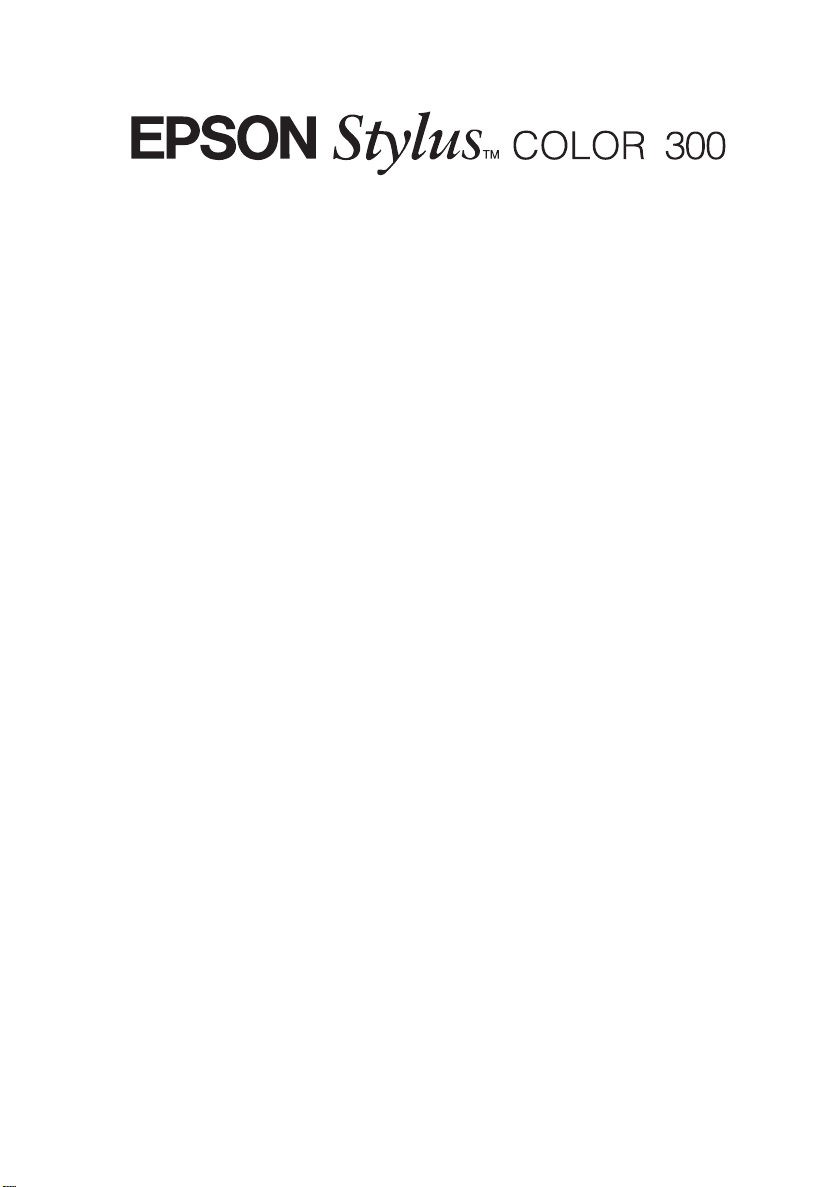
Benutzerhandbuch
EPSON
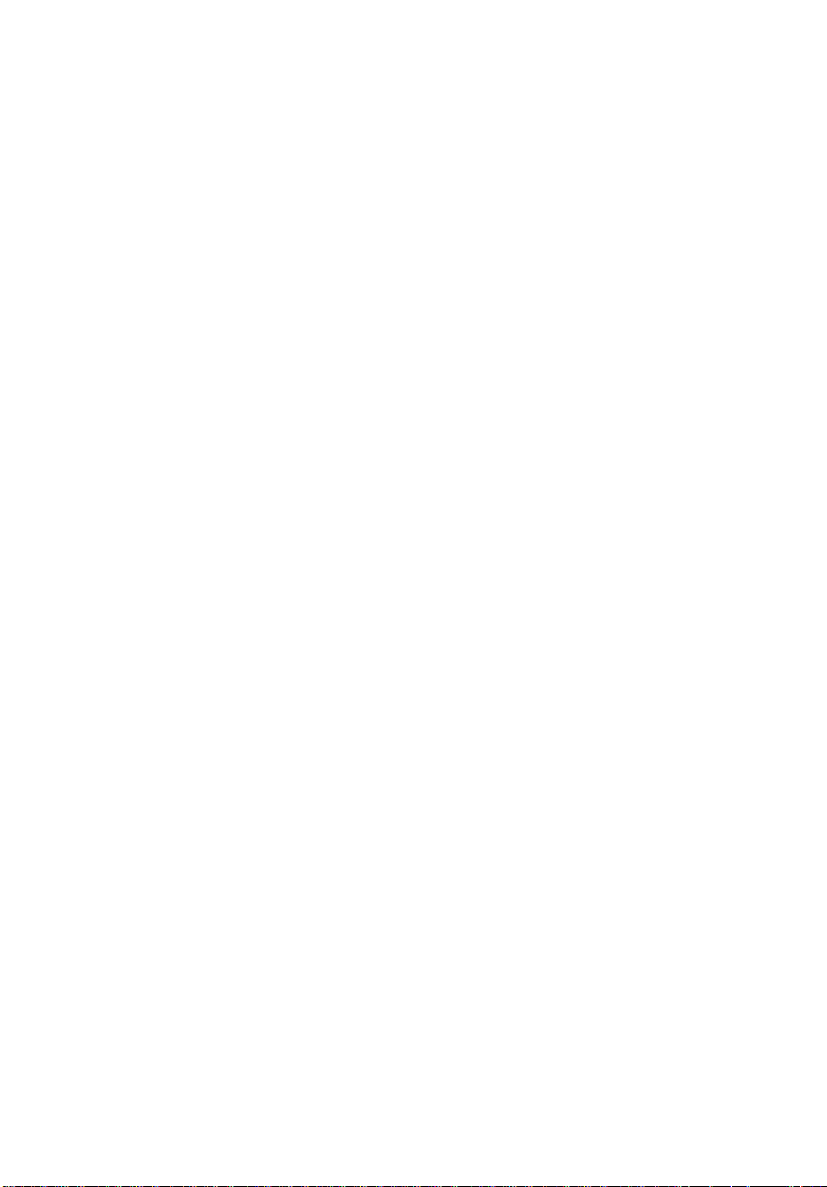
Alle Rechte vorbehalten. Kein Teil dieses Handbuchs darf in irgendeiner Form
(Druck, Fotokopie, Mikrofilm oder ein anderes Verfahren) ohne die schriftliche
Genehmigung der EPSON Deutschland GmbH reproduziert oder unter Verwendung elektronischer Systeme verarbeitet, vervielfältigt oder verbreitet werden.
Weder dieEPSONDeutschland GmbHnoch dieSeiko EPSON Corporation haften
für Schäden infolge von Fehlgebrauch sowie Reparaturen und Abänderungen, die
von dritter, nicht autorisierter Seite vorgenommen wurden. Dieses Handbuch
wurdemit großerSorgfalt erstellt. Eine Haftungfür leicht fahrlässigeFehler, z.B.
Druckfehler, ist jedoch ausgeschlossen.
EPSONhaftet nichtfür Schäden oder Störungen durchEinsatz von Optionenoder
Zubehör, wenn dieses nicht ein original EPSON-Produkt ist oder eine ausdrückliche Zulassung der Seiko EPSON Corporation als “EPSONApproved Product” hat.
Marken
EPSON und EPSON ESC/P sind eingetragene Marken und ESC/P2 und EPSON
Stylus sind Marken der Seiko EPSON Corporation.
IBM ist eine eingetra gene Marke der International Business Machines
Corporation.
Microsoft und Windows sind eingetragene Marken der Microsoft Corporation.
Software 2000 ist eine Marke der Software 2000 Ltd., Oxford, England.
Hinweis:
Alle in diesem Handbuch genannten Bezeichnungen von Erzeugnissen sind Marken der jeweiligen Firmen. Aus dem Fehlen der Markenzeichen ® bzw. ™ kann
nicht geschlossen werden, daß die Bezeichnung ein freier Markenname ist.
Copyright für Windows-Druckertreiber by Software 2000 Ltd., Oxford, England.
Copyright © 1997 by EPSON Deutschland GmbH, Düsseldorf
3. Auflage April 1999 (überarbeiteter Nachdruck)
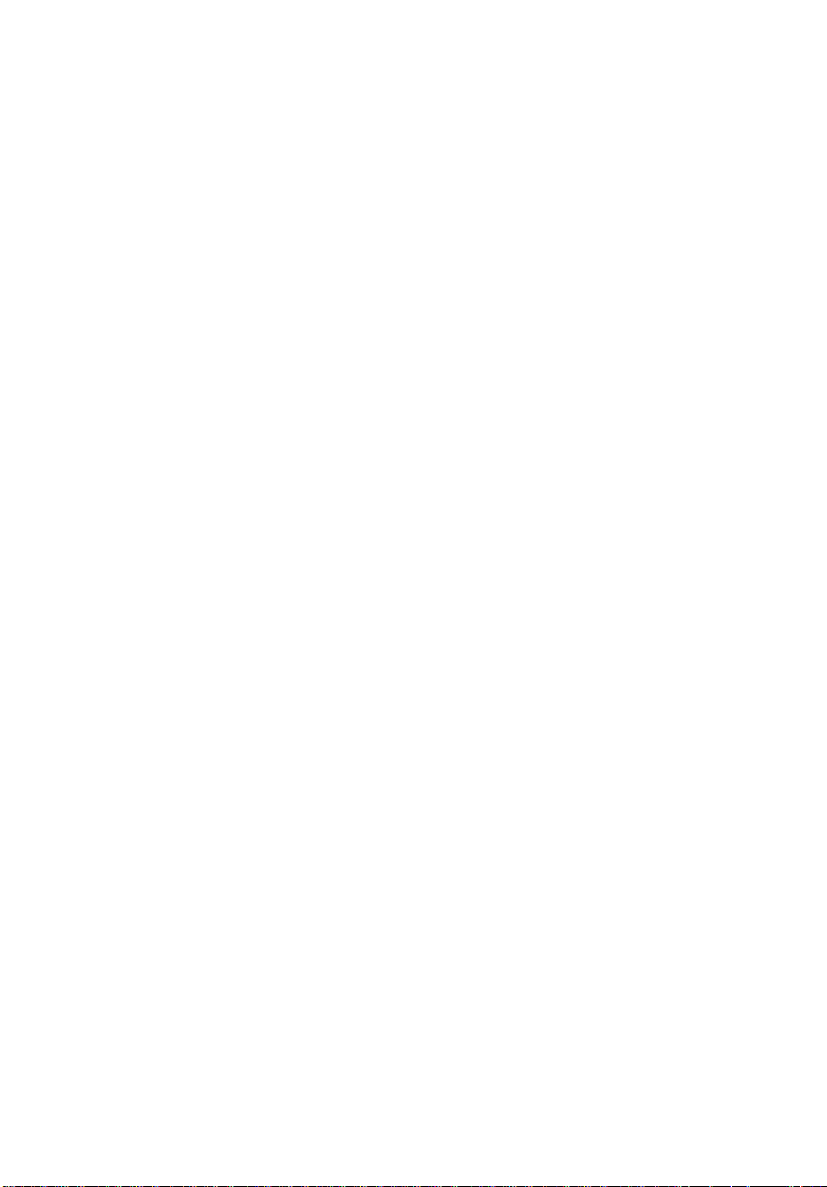
Konformitätserklärung
Gemäß ISO/IEC Guide 22 sowie EN 45014
Hersteller: SEIKO EPSON CORPORATION
Anschrift: 3-5, Owa 3-chome, Suwa-shi
Nagano-ken 392 Japan
Vertreten durch: EPSON EUROPE B.V.
Anschrift: Prof. J. H. Bavincklaan 5
1183 AT Amstelveen
Niederlande
Erklärt, daß das Gerät/Produkt
Geräteart:
Typenbezeichnung:
Modell:
mit der(n) folgenden Richtlinie(n) und Norm(en) übereinstimmt:
Richtlinie 89/336/EWG EN 55022 Klasse B
Richtlinie 73/23/EWG EN 60 950
Juni 1997
Y. Ishii
Präsident von EPSON EUROPE B.V.
Tintenstrahldrucker
EPSON Stylus COLOR 300
P870C
EN 61000-3-2
EN 61000-3-3
EN 50082-1
IEC 801-2
IEC 801-3
IEC 801-4
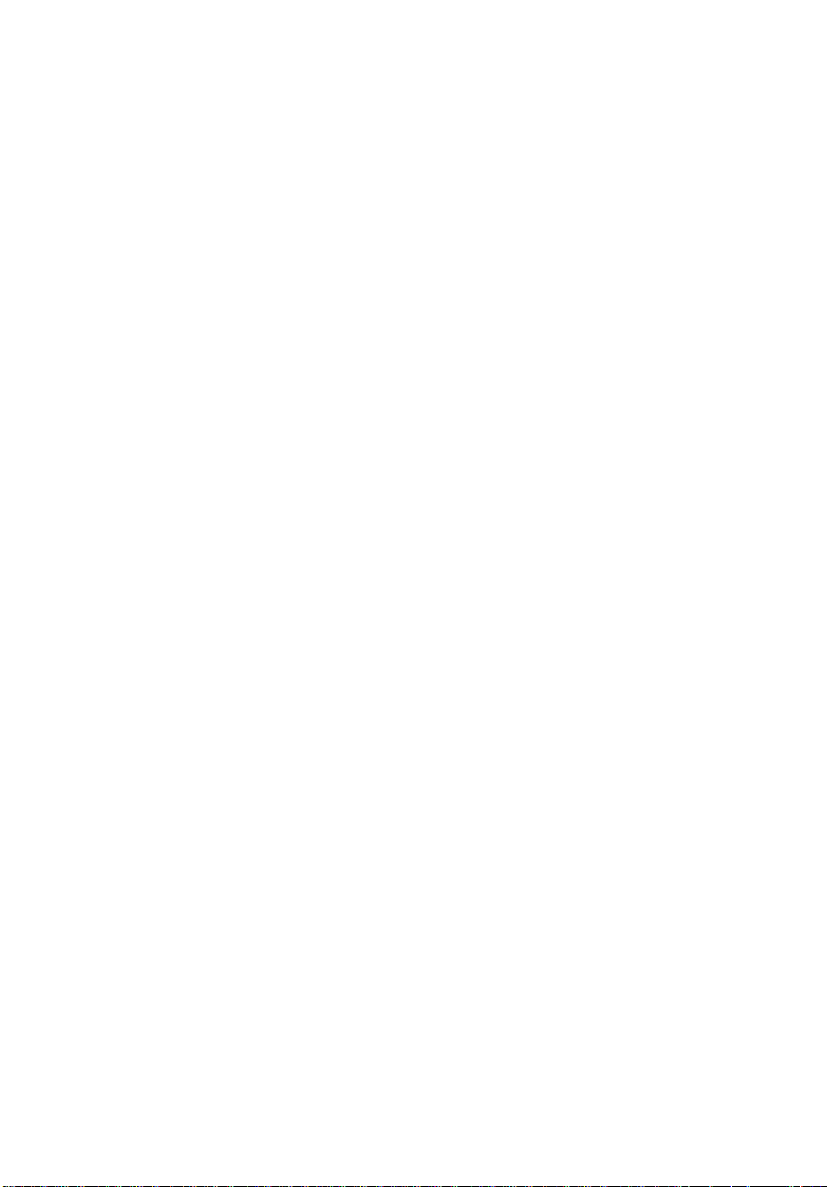
Geräuschpegel
Maschinenlärminformationsverordnung 3. GSGV, 18.01.1991:
Der höchste Schalldruckpegel beträgt 70 dB (A) oder weniger gemäß
ISO 7779.
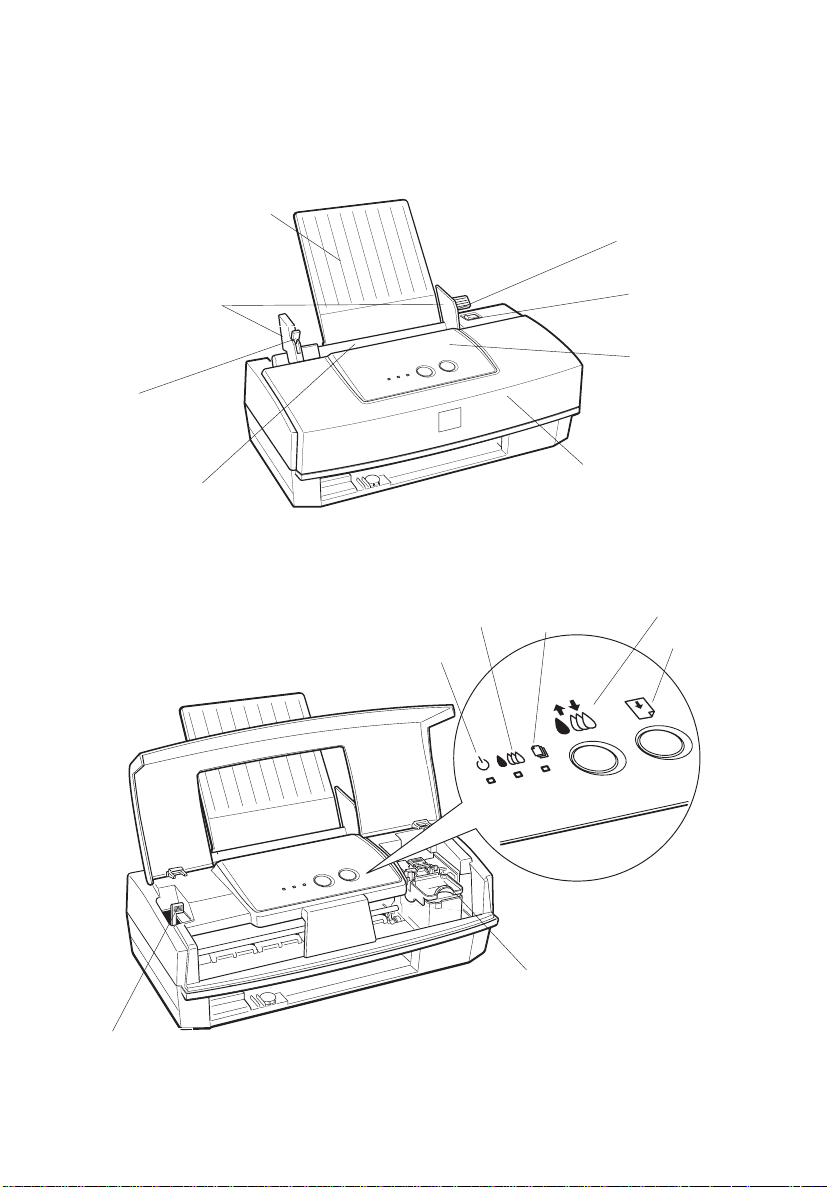
Druckerteile und Bedienfeldfunktionen
Papierstütze
Papierführungsschienen
Fixierhebel der
linken Papierführungsschiene
Papierfach
Anzeige
Betriebsbereit
Anzeige
Keine Tinte
Papierwahlhebel
Netzschalter
Bedienfeld
Druckerabdeckung
Anzeige
Kein Papier
Taste
Reinigen
Taste
Einzug/
Ausgabe
Papierstärkehebel
Arretierbügel der
Tintenpatrone
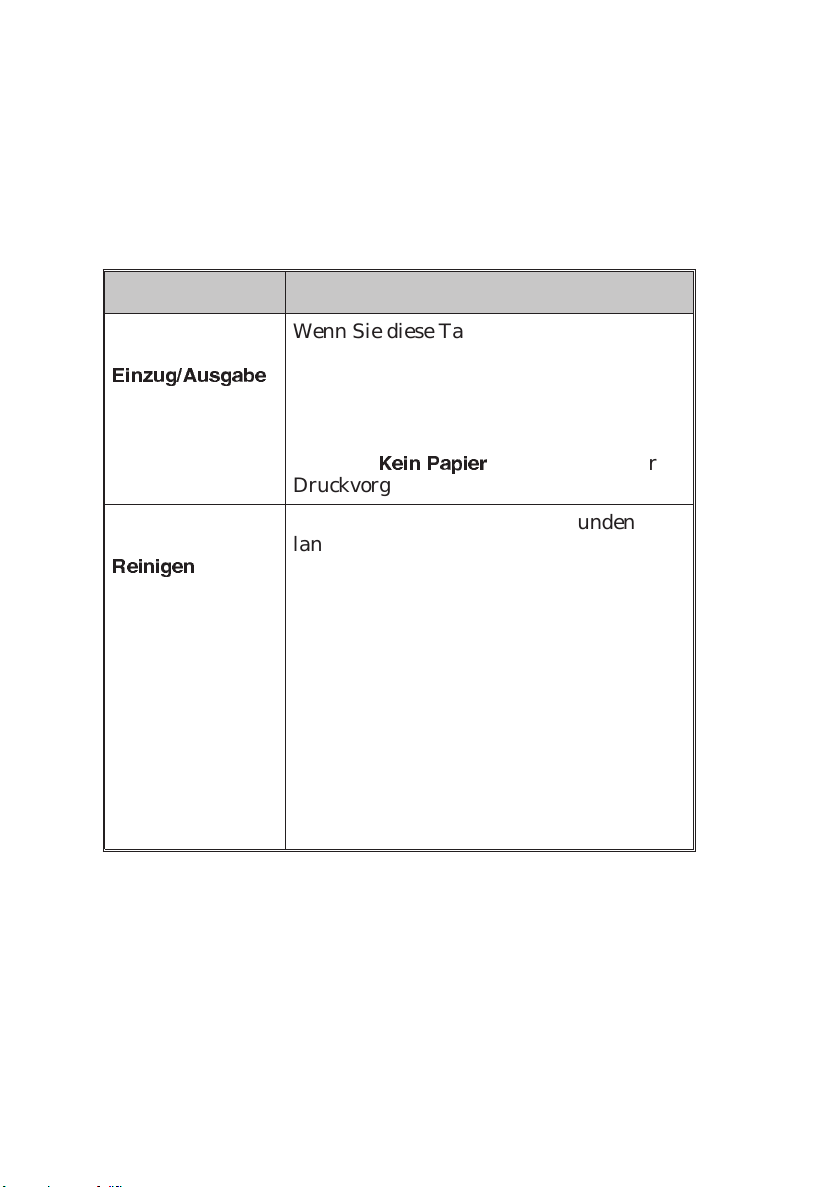
Übersichtskarte
Die folgenden Tabellen erläutern die Funktionen der Tasten und
Anzeigen am Druckerbedienfeld.
Tasten
Taste Funktion
E
Einzug/Ausgabe
T
Reinigen
Wenn Sie diese Taste innerhalb von
2 Sekunden drücken und wieder loslassen, wird ein Blatt Papier eingezogen
bzw. ausgegeben.
Wenn Sie diese Taste nach einer Fehlermeldung
Druckvorgang fortgesetzt.
Wenn Sie diese Taste ca. 3 Sekunden
lang gedrückt halten, während die Anzeige V blinkt oder permanent leuchtet,
wird der Druckkopf in die Position zum
Austausch der Tintenpatrone transportiert
Nach einem Austausch der Tintenpatrone
wird der Druckkopf durch Drücken dieser
Taste in die Abdeckposition transportiert.
Wenn Sie diese Taste ca. 3 Sekunden
lang gedrückt halten, wenn die Anzeige
V dunkel ist, wird die Reinigungsfunktion für den Druckkopf gestartet.
Kein Papier
drücken, wird der
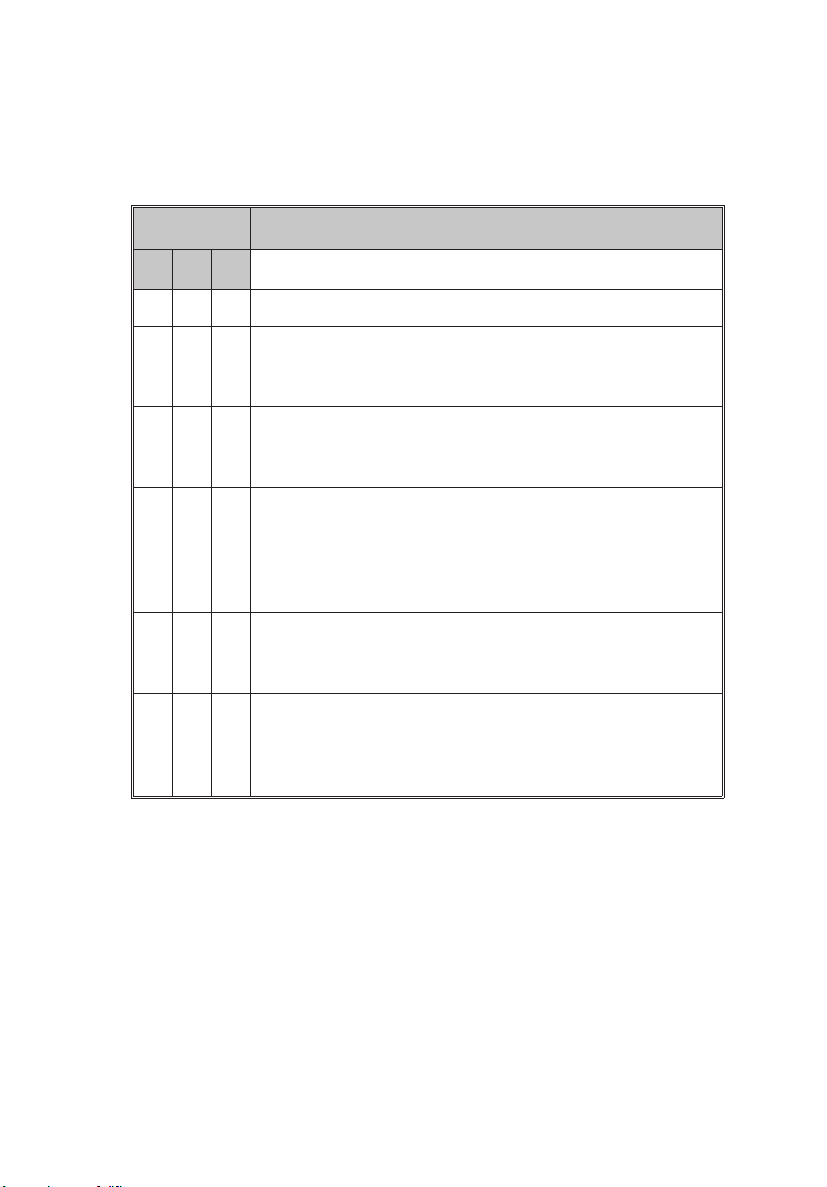
Anzeigen
Die Anzeigen signalisieren den aktuellen Druckerstatus, z.B.
Datenempfang, Papierstau oder keine Tinte.
Anzeige Druckerstatus
P
VS
--
N
--
F
--
--
- F -
- N -
N = Ein, F =Blinkt,-=Irrelevant
^
Der Drucker ist eingeschaltet.
Datenempfang, Austausch einer Tintenpatrone,
Aktivieren des Tintenzuleitungssystems oder
Druckkopfreinigung.
Kein Papier. Legen Sie Papier in das Papier-
N
fach ein. Drücken Sie anschließend die Taste E,
um den Druckvorgang fortzusetzen.
Papierstau. Nehmen Sie alles Papier aus dem
F
Papierfach heraus. Legen Sie das Papier erneut
ein. Blinkt die Anzeige S weiterhin, schalten Sie
den Drucker aus und entfernen Sie das teilweise
eingezogene Papier vorsichtig aus dem Drucker.
Wenig Tinte. Die Tintenpatrone ist fast aufgebraucht. Legen Sie eine neue Tintenpatrone
(S020138) bereit.
Keine Tinte mehr. Es ist keine Tintenpatrone
installiert oder sie ist leer. Installieren Sie eine
Tintenpatrone (S020138) oder tauschen Sie sie
aus.
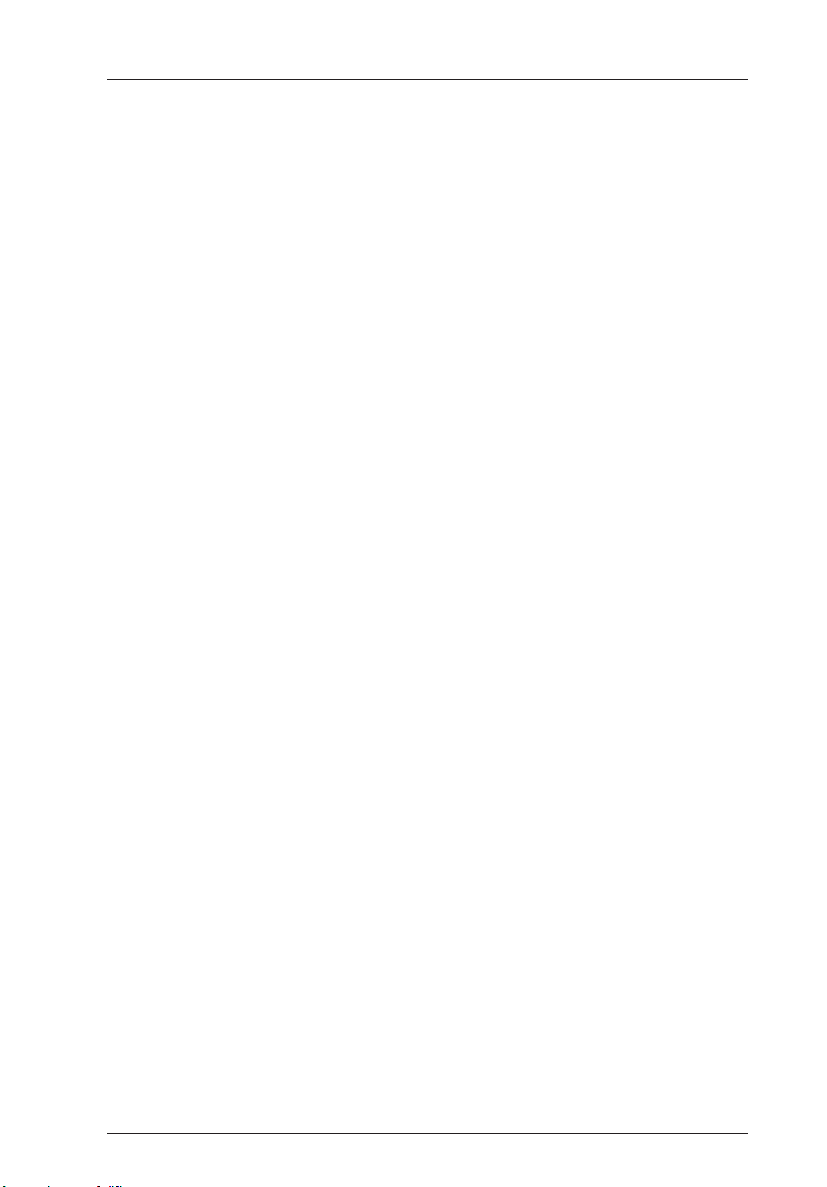
Inhalt
Einführung
1 Drucker aufstellen 1-1
1.1 Drucker auspacken 1-1
1.2 Papierstütze aufsetzen 1-2
1.3 Standort wählen 1-2
1.4 Drucker an die Stromversorgung anschließen 1-4
1.5 Tintenpatrone installieren 1-5
1.6 Drucker an den PC anschließen 1-10
2 Papierverarbeitung 2-1
2.1 Normalpapier einlegen 2-1
2.2 Spezielle Druckmedien 2-4
2.2.1 Papierwahlhebel 2-5
2.2.2 Papierstärkehebel 2-6
2.2.3 Das richtige Druckmedium wählen 2-7
2.2.4 Spezielle Druckmedien einlegen 2-8
2.2.5 Reinigungsblätter 2-11
2.2.6 Briefumschläge 2-12
3 Wartung und Transport 3-1
3.1 Tintenpatrone austauschen 3-1
3.2 Druckkopf reinigen 3-6
3.2.1 Druckkopf über das Bedienfeld reinigen 3-7
3.3 Druckkopf justieren 3-8
3.4 Drucker reinigen 3-9
3.5 Drucker transportieren 3-10
4 Fehlerbehebung 4-1
4.1 Problemdiagnose 4-1
4.1.1 Bedienfeldanzeigen 4-1
4.1.2 Druckerselbsttest 4-3
Inhalt-1
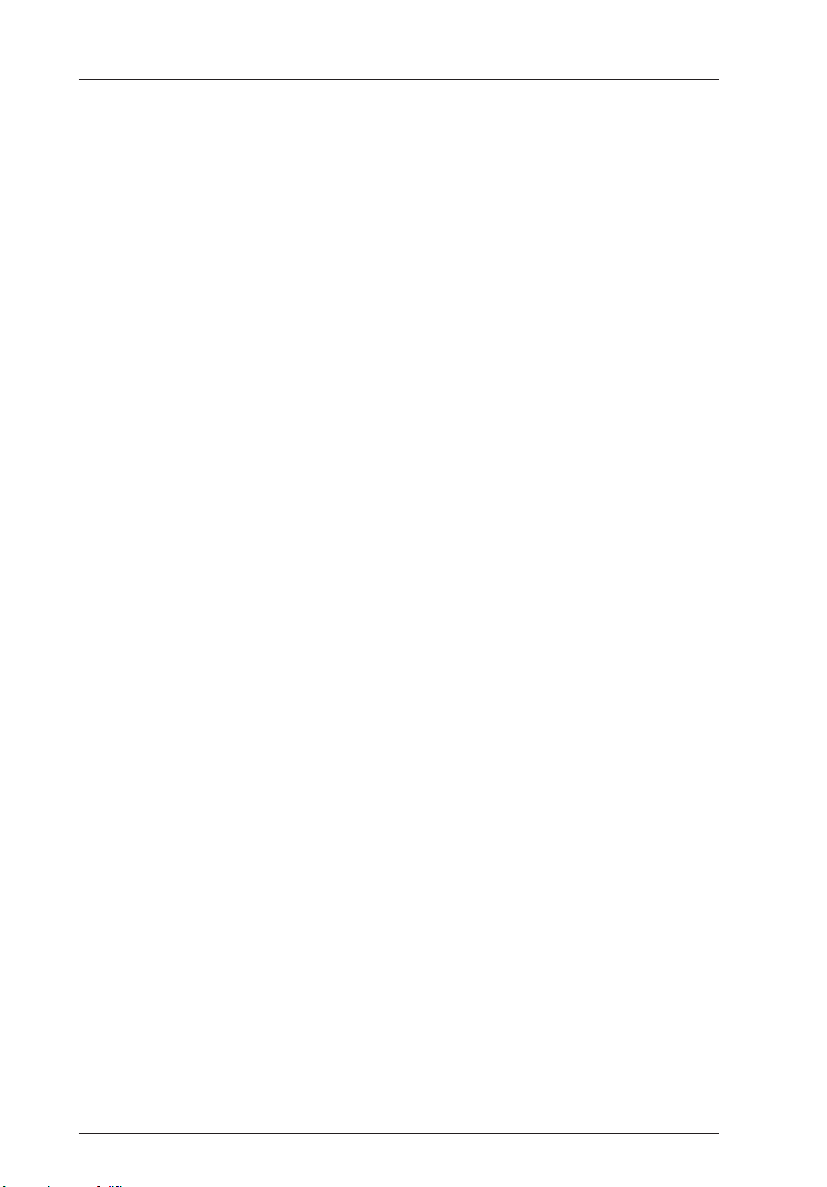
4.2 Fehlerbehebung 4-5
4.2.1 Stromversorgung 4-6
4.2.2 Drucken 4-7
4.2.3 Papierverarbeitung 4-14
4.2.4 Druckqualität 4-17
4.3 Druckgeschwindigkeit optimieren 4-25
4.4 Probleme mit Tintenpatronen 4-27
A Spezifikationen A-1
A.1 Drucker A-1
A.1.1 Drucktechnik A-1
A.1.2 Papier A-1
A.1.3 Tintenpatrone (S020138) A-5
A.1.4 Mechanik A-7
A.1.5 Elektrische Anschlußwerte A-7
A.1.6 Umgebungsbedingungen A-8
A.1.7 Sicherheitsprüfungen A-8
A.2 Parallele Schnittstelle A-9
Glossar
Index
Inhalt-2
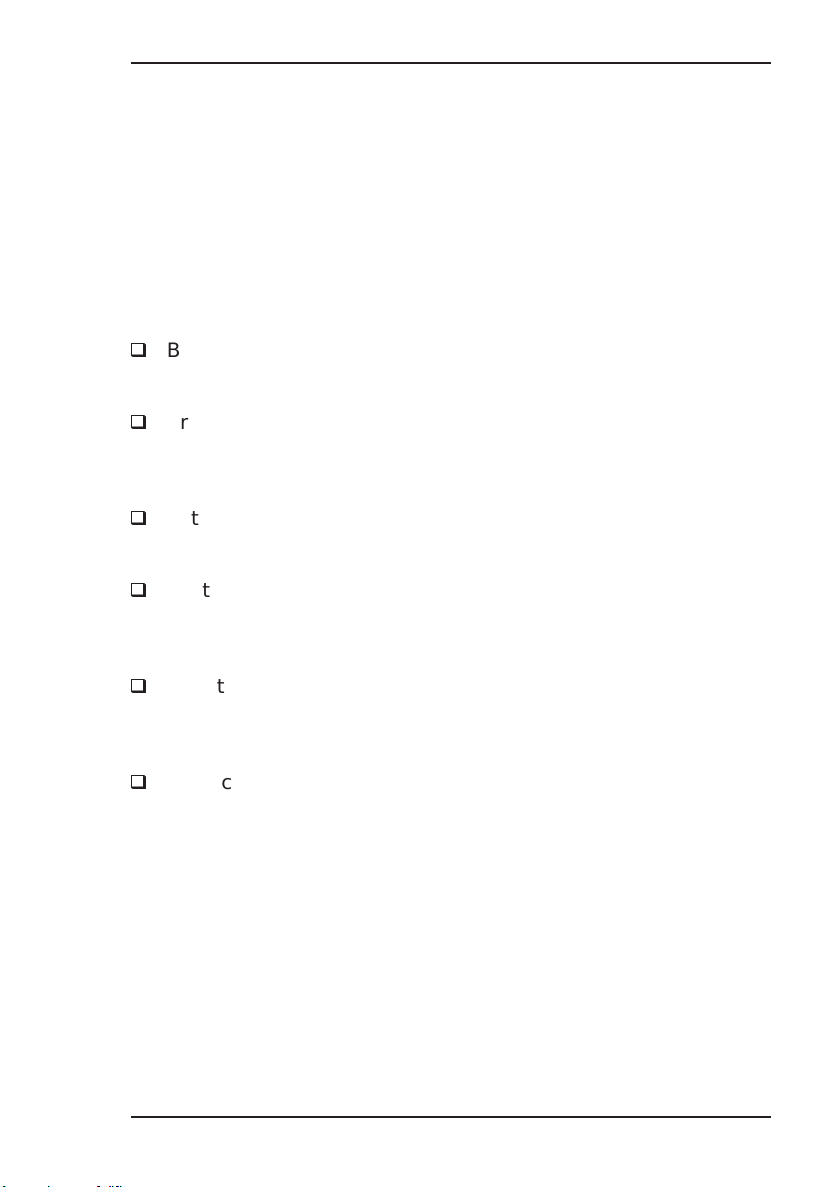
Sicherheitshinweise
Allgemeine Sicherheitshinweise
Lesen Sie vor Inbetriebnahme Ihres Gerätes die folgenden Hinweise
zu Ihrer eigenen Sicherheit sowie zur Betriebssicherheit des Gerätes
gründlich durch.
H
BefolgenSie stetsalle WarnungenundHinweise,dieauf demGerät
selbst angebracht oder vermerkt sind.
H
Trennen Sie das Gerät vor einer Reinigung stets zuerst vom Netz.
Verwenden Sie keine Flüssigreiniger oder Reinigungssprays, sondern ausschließlich ein angefeuchtetes Tuch.
H
Betreiben Sie das Gerät niemals an Standorten, an denen die
Gefahr besteht, daß Wasser in das Gerät eindringen könnte.
H
Achten Sie darauf, daß der Drucker auf einer glatten, ebenen
Oberfläche steht. Wenn der Drucker geneigt steht, kann er nicht
störungsfrei arbeiten.
H
Die Standfläche für das Gerät sollte unbedingt ausreichend stabil
sein, weil durch Erschütterungen, wie etwa bei Herabfallen, das
Gerät schwer beschädigt werden könnte.
H
Versuchen Sie niemals, Gegenstände durch die Öffnungen am
Gerät einzuführen, da durch die Spannung, die im Inneren des
Druckersanliegt, Kurzschlüsse oder Stromschlägeverursachtwerden könnten.
i
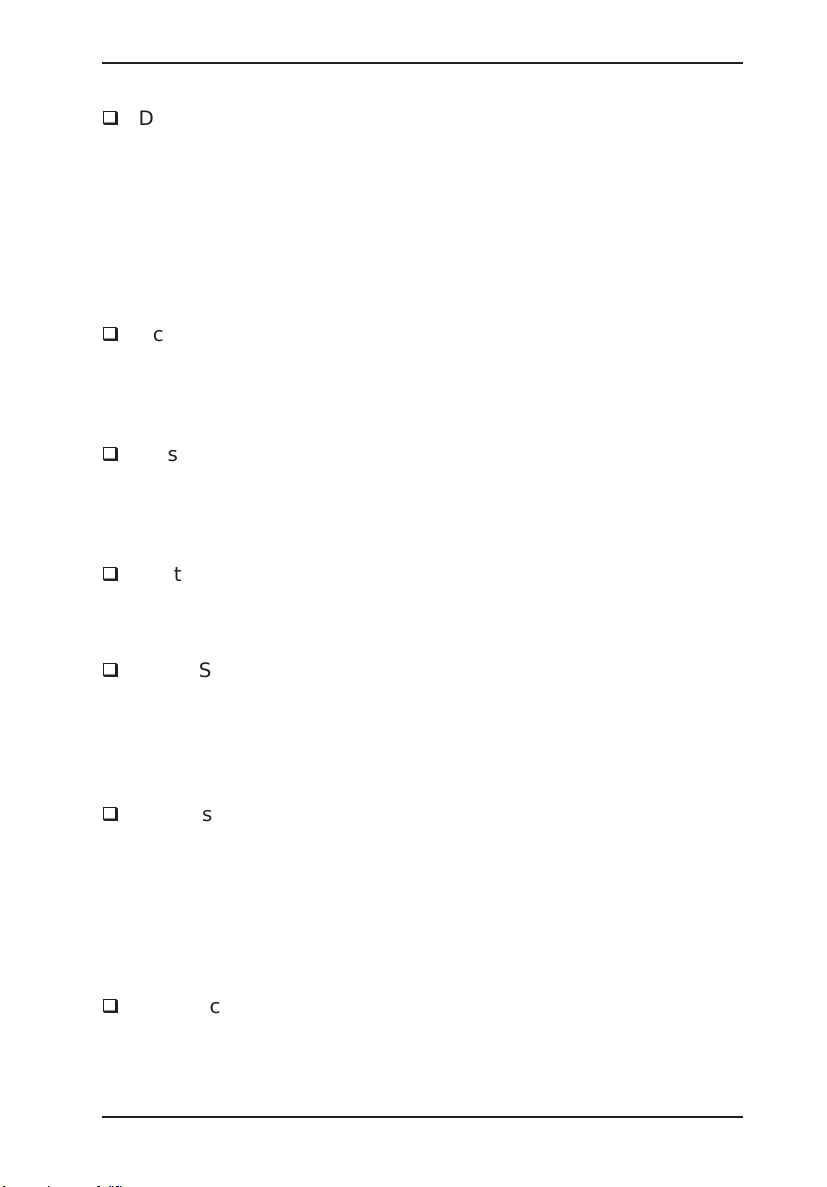
H
Die Öffnungsschlitze am Gehäuse dienen der Ventilation. Um
einen störungsfreien Betrieb zu gewährleisten und einer Überhitzung des Gerätes vorzubeugen, sollten diese Ventilationsschlitze
unbedingt freigehalten werden. Stellen Sie daher das Gerät z.B.
niemalsauf weiche Unterlagen wieBett, Sofa, Teppichetc. Vermeiden Sie ferner Standorte in der Nähe von/über Heizlüftern oder
Gebläsen. Stellen Sie den Drucker nicht in geschlossene Regalsysteme, wenn nicht für genügend Ventilation gesorgt ist.
H
Achten Sie unbedingt darauf, die auf dem Gerät angegebenen
Spannungswerte bei der Stromversorgung einzuhalten. Wenn Sie
nichtwissen, welche WertedieNetzspannung liefert, fragenSie bei
Ihrem Fachhändler oder dem örtlichen Elektrizitätswerk nach.
H
Aus Si cherheitsgründen hat Ihr Drucker einen 3poligen
Erdungsstecker, der nur in eine ebenfalls geerdete Steckdose paßt.
SolltenSiediesen Anschluß nichtherstellenkönnen, lassen Sievon
Ihrem Fachhändler eine neue Steckdose installieren.
H
Achten Sie darauf, daß das Netzkabel nicht defekt oder abgenutzt
ist. Achten Sie außerdem darauf, daß die Kabelverbindung zum
Drucker keine Behinderung darstellt.
H
Wenn Sie ein Verlängerungskabel verwenden, achten Sie darauf,
daß der Gesamt-Nennstromwert aller Geräte insgesamt die zulässigeAmpereratedes Verlängerungskabels nicht überschreitet.Insgesamt sollte der Amperewert aller an die Steckdose angeschlossenen Geräte nicht mehr als 15 A betragen.
H
Mit Ausnahme derausdrücklichimHandbuch angegebenen Handgriffesollten Sie niemalsversuchen, dasGerät selbstzu reparieren.
Die mit <Do Not Remove> gekennzeichneten Abdeckungen dürfen
nichtgeöffnet oderabgenommen werden.Ansonsten setzenSie sich
der Gefahr aus, mit Teilen, die unter hoher Spannung stehen, in
Kontakt zu geraten. Sämtliche Wartungsarbeiten sollten nur von
autorisiertem Fachpersonal vorgenommen werden.
H
Bei Anschluß des Druckers an die Stromversorgung muß sichergestellt werden, daß die Gebäudeinstallation mit einem 16 A-Überstromschalter abgesichert ist.
ii
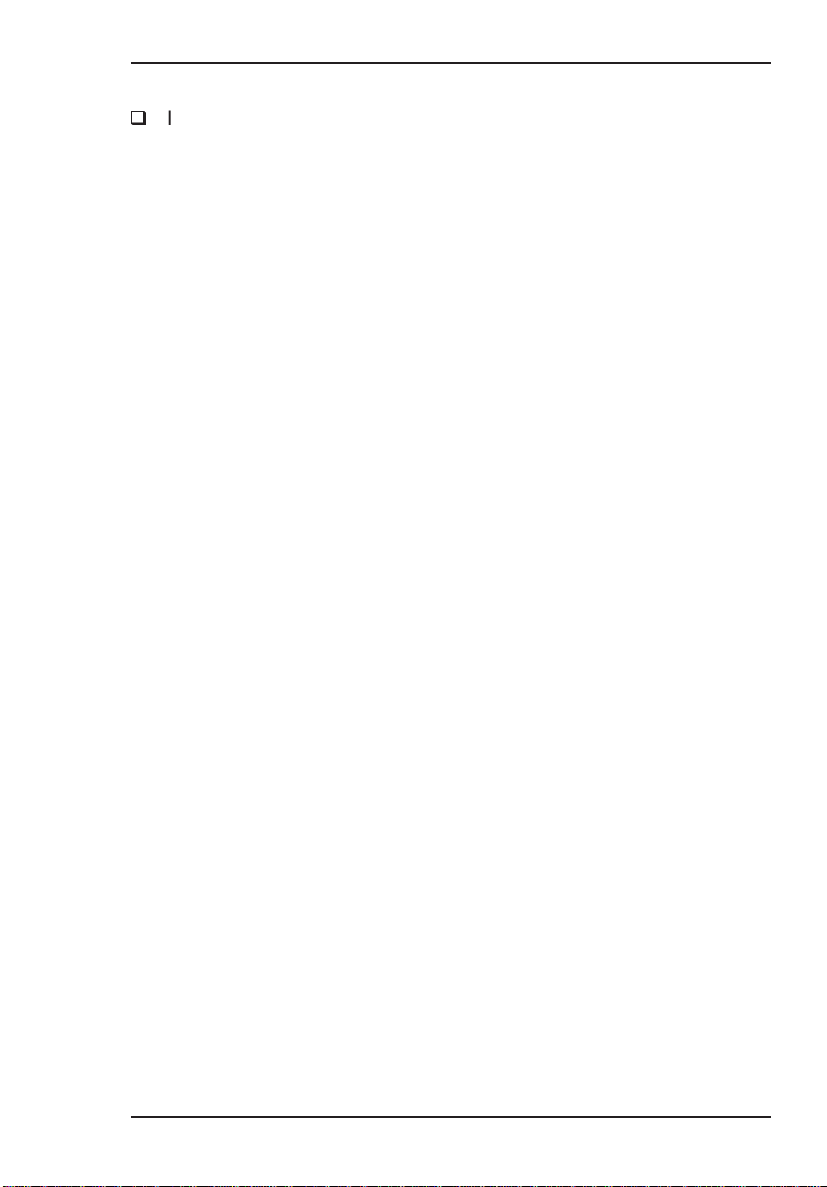
H
In folgenden Fällen sollten Sie das Gerät vom Netz trennen und
einem qualifizierten Servicetechniker übergeben:
− Wenn Netzkabel oder Stecker abgenutzt oder beschädigt sind.
− Wenn Wasser oder andere Flüssigkeiten in das Gerät gelangt
sind.
− Wenn das Gerät trotz Befolgen der angegebenen Betriebsan-
weisungen nicht ordnungsgemäß funktioniert. Benutzen Sie
nur die Bedienelemente, auf die im Handbuch Bezug genommen wird, da durch unsachgemäße Bedienung des Gerätes
Schäden verursacht werden könnten, die aufwendige und
kostenintensive Reparaturarbeiten seitens des Servicetechnikers erforderlich machen.
− Wenndas Gerät heruntergefallen oderdas Gehäuse beschädigt
worden ist.
− Wenn das Gerät auffällige Abweichungen vom Normalbetrieb
zeigt.
iii
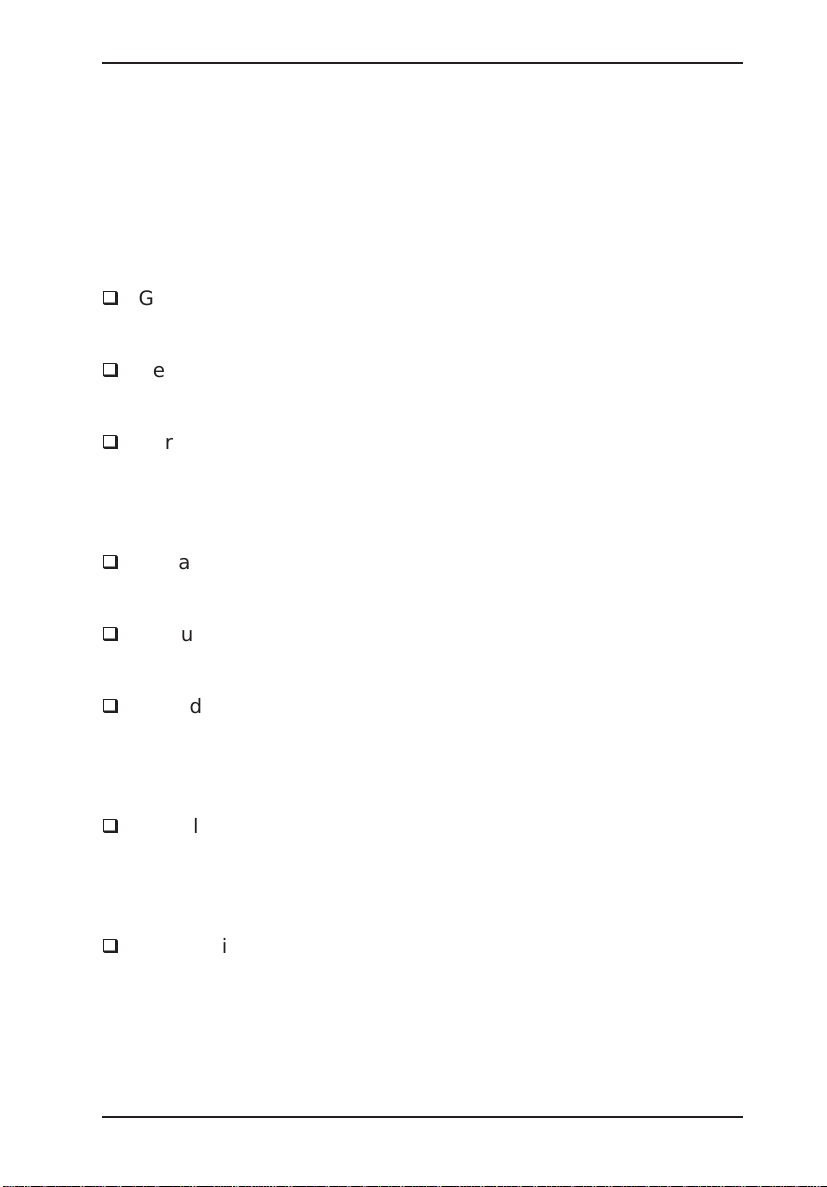
Spezielle Hinweise zum Umgang mit Ihrem
Tintenstrahldrucker
AuchwennSiemit anderenDruckertechnologien bereitsvertrautsind,
lesen Sie die folgenden Vorsichtsmaßnahmen sorgfältig durch, um
einen sicheren und störungsfreien Betrieb zu gewährleisten.
H
Greifen Sie während des Druckvorgangs nicht in den Drucker und
berühren Sie nicht die Tintenpatrone.
H
Bewegen Sie den Druckkopf nicht mit der Hand. Dies kann den
Drucker beschädigen.
H
Normalerweise kannkeineTinteausder Tintenpatrone auslaufen.
Waschen Sie Tintenspritzer auf der Haut sofort unter fließendem
Wasser ab. Sollte Tinte in Ihre Augen gelangen, spülen Sie diese
sofort mit reichlich Wasser aus.
H
Bewahren Sie Tintenpatronen außerhalb der Reichweite von Kindern auf.
H
VersuchenSienicht,eineTintenpatroneauseinanderzubauenoder
nachzufüllen. Dies kann den Druckkopf beschädigen.
H
Sobald eine Tintenpatrone eingesetzt ist, lösenSie den Arretierbügel nur, um die Tintenpatrone auszuwechseln. Eine Tintenpatrone
darf nur zum Austausch entfernt werden; ansonsten kann sie
unbrauchbar werden.
H
Installieren Sie eine Tintenpatrone unmittelbar nach dem Öffnen
der Verpackung. Bleibt die Tintenpatrone längere Zeit vor der
Benutzung ausgepackt liegen, kann dies zu einer Verminderung
der Druckqualität führen.
H
Achten Sie darauf, daß das Haltbarkeitsdatum der Tintenpatrone
nichtüberschrittenist.Nach dem Öffnen der Verpackung sollte die
Tintenpatrone innerhalb der nächsten 6 Monate verbraucht werden.
iv
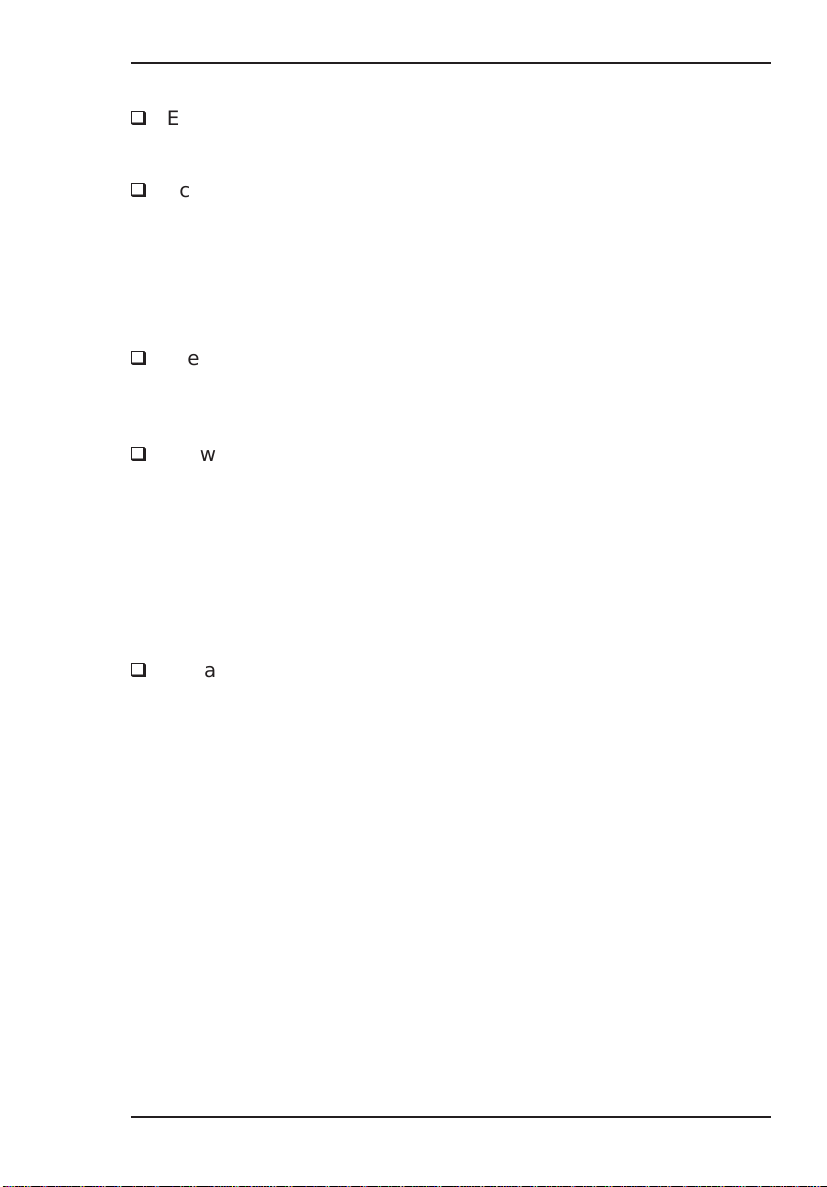
H
Eine Tintenpatrone darf nicht geschüttelt werden, da dadurch
Tinte austreten kann.
H
Schalten Sie den Drucker immer erst dann über den Netzschalter
aus, wenn die Anzeige P nicht mehr blinkt, d.h., der Druckkopf die
Abdeckpositionerreicht hat. (Die Abdeckposition isterreicht, wenn
der Druckkopf sich ganz nach rechts bewegt hat.) Empfängt der
Drucker mehrere Sekunden lang keine Daten, wird der Druckkopf
automatisch abgedeckt.
H
Stellen Sie vor einem Transport des Druckers sicher, daß sich der
Druckkopf in der Abdeckposition befindet und die Tintenpatrone
installiert ist.
H
Verwenden Sie keine Fremdtinte. Sie kann zum Defekt des Druckkopfs führen und die Qualität Ihres Ausdrucks erheblich reduzieren. Außerdem sind Schäden am Tintensystem, die durch die
Verwendung von nicht den technischen Anforderungen entsprechenden Tinten entstanden sind, von der Garantie ausgenommen.
Verwenden Sie daher nur die original EPSON-Tintenpatrone mit
der Bestell-Nr. S020138.
H
Installieren Sie eine neue Tintenpatrone erst, wenn die Anzeige V
blinkt bzw. permanent leuchtet. Ein vorzeitiger Austausch führt
zueiner Fehlfunktion desTintenendesensorsbei derneuinstallierten Tintenpatrone.
v
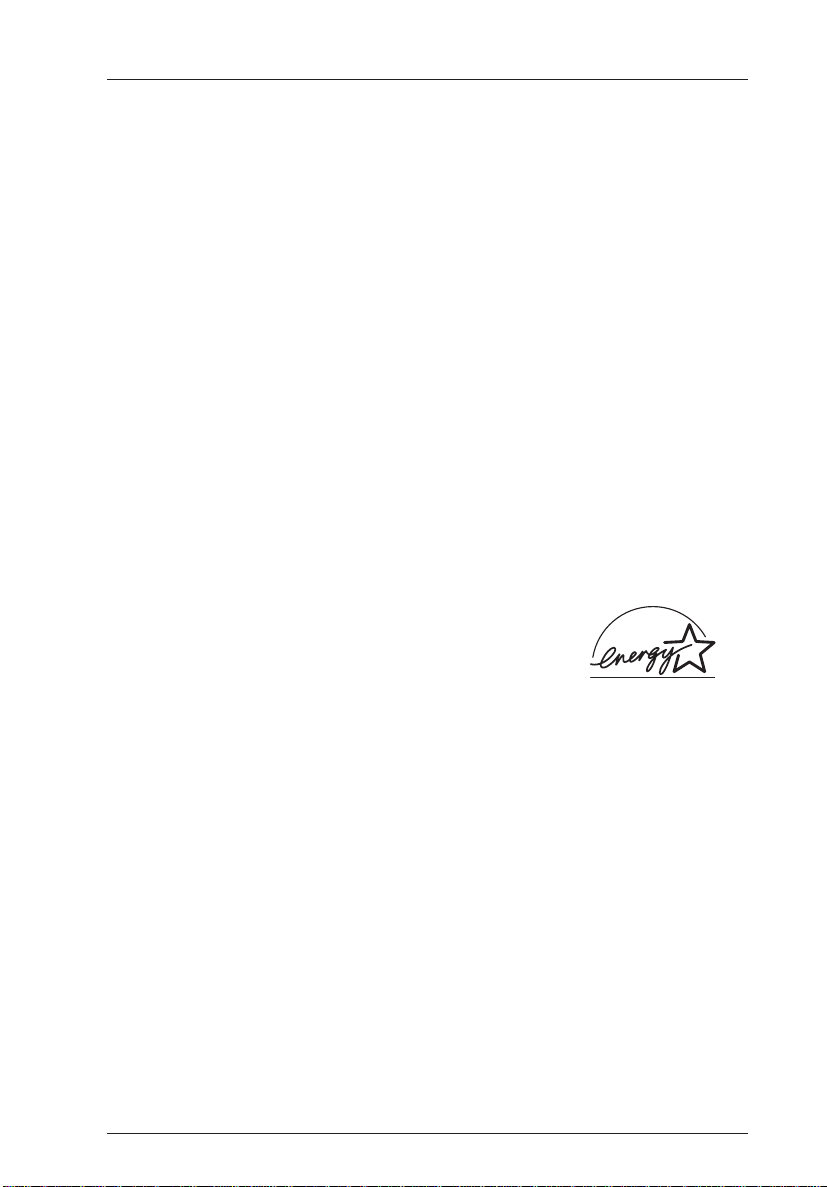
Einführung
Einführung
Informationen zum Stylus COLOR 300
Mit diesem neuen EPSON-Farbtintenstrahldrucker erzielen Sie zu
günstigen Kosten eine hervorragende Druckqualität. Zusammen mit
der mitgelieferten Druckertreibersoftware und den speziellen Druckmedien von EPSON produziert der Stylus COLOR 300 hervorragende
Ausdrucke in Farbe und Schwarzweiß und eignet sich somit für praktisch jeden Anwendungszweck.
Der Drucker ist mit einer Farbtintenpatrone ausgerüstet. Im Tintenstrahldruckkopf saugen Düsen Tinte aus der Tintenpatrone an und
spritzen sie in Form von Zeichen oder Grafik auf das Papier. Da der
Druckkopf das Papier dabei nicht berührt, also ohne Anschlag druckt,
istersehrleise.
Übereinstimmung mit den
ENERGIE STAR-Richtlinien
EPSON,als Partnervon ENERGYSTAR, bestätigt,daß diesesProdukt
den ENERGY STAR-Richtlinien zur sinnvollen Energienutzung entspricht.
Das internationale ENERGY STAR Office Equipment Programm ist
eine freiwillige Partnerschaft mit Vertretern der Computer-undBürogeräte-Industrie zur Förderung des Vertriebs energiesparender Personal Computer, Monitore, Drucker, Faxgeräte und Fotokopierer, in
dem Bemühen die durch Energieerzeugung verursachte Umweltverschmutzung zu verringern.
1
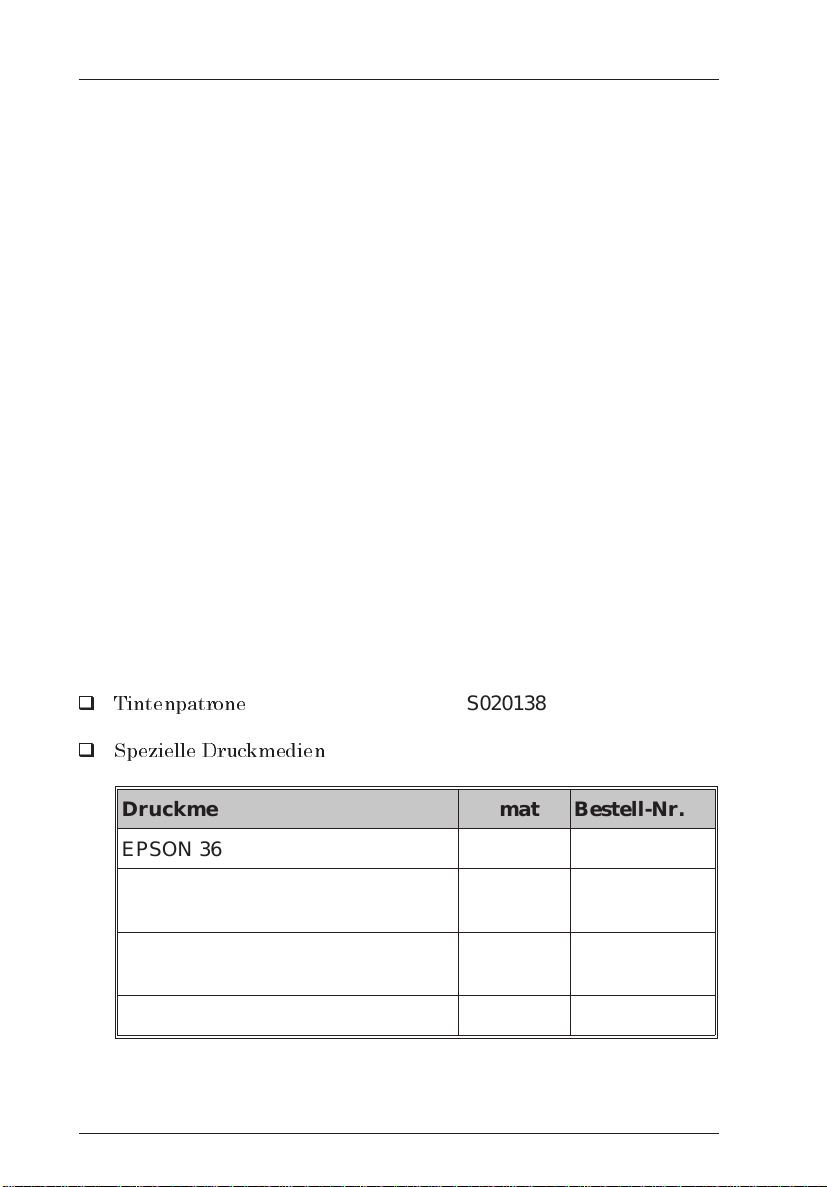
Einführung
Druckmedien
Die meisten gängigen Normalpapiersorten sind für Ihren Drucker
geeignet.Zusätzlich bietetEPS ON für denStylus COLOR300spezielle
Druckmedien an. Die Verwendung dieser Druckmedien gewährleistet
nicht nur die hohe Druckqualität, die Sie bei der täglichen Arbeit
erwarten,sondernermöglichtesIhnen,Ausdrucke für die unterschiedlichsten Anwendungsbereiche zu erstellen, von perfekten Präsentationsfolien bis hin zu Grußkarten.
Im Abschnitt “Verbrauchsmaterial” sind alle Bestellnummern derspeziellen Druckmedien aufgeführt.
Hinweis:
Tintenstrahldrucker sind besonders empfindlich in bezug auf die Papierbeschaffenheit. Bewahren Sie daher unbenutztes Papier in der
Originalverpackung an einem kühlen und trockenen Ort auf. Beachten
Sie die Verwendungshinweise, die dem jeweiligen Druckmedium beiliegen.
Verbrauchsmaterial
H
Tintenpatrone
H
Spezielle Druckmedien
Druckmedium Format Bestell-Nr.
EPSON 360 dpi Ink Jet Paper A4 S041059
EPSON Premium Ink Jet Plain
Paper
EPSON Photo Quality Ink Jet
Paper
EPSON Photo Quality Glossy Paper A4 S041126
2
S020138
A4 S041214
A4 S041061
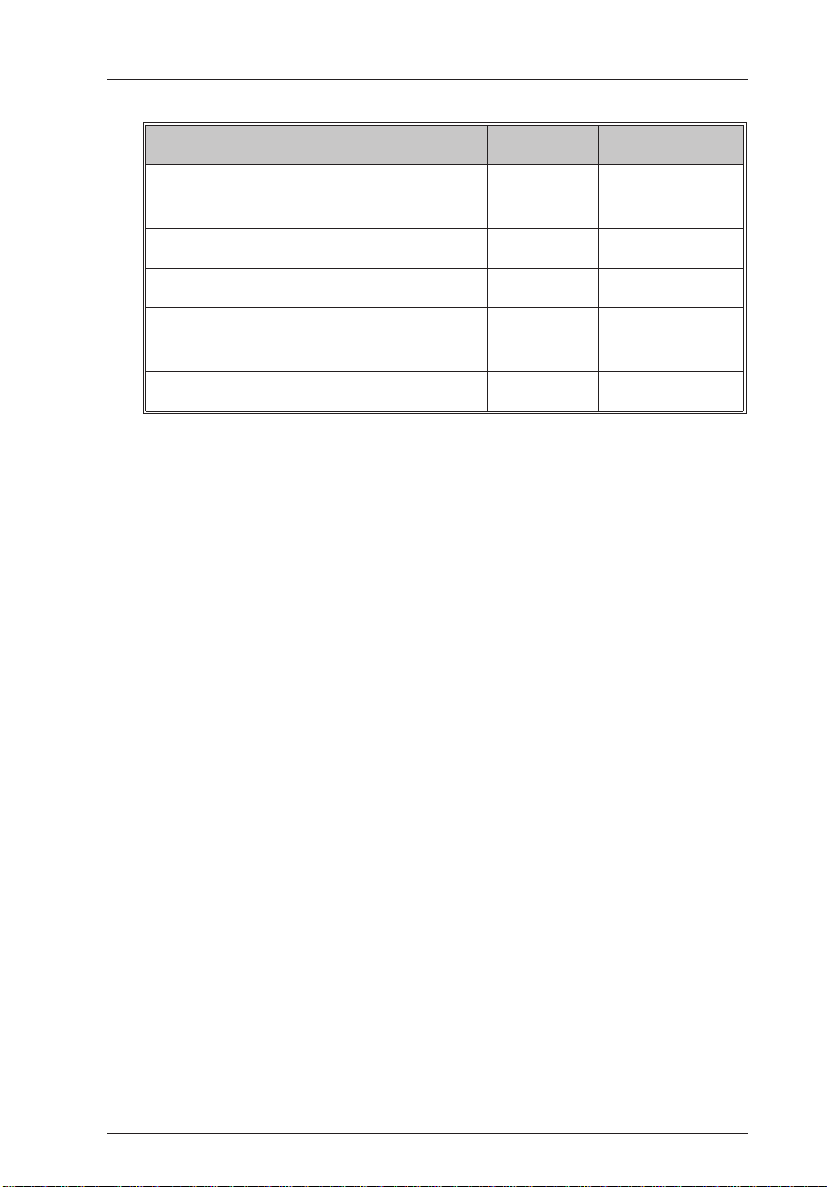
Einführung
Druckmedium Format Bestell-Nr.
EPSON Photo Quality Glossy Film A4
A6
EPSON Ink Jet Transparencies A4 S041063
EPSON Photo Quality Ink Jet Card A6 S041054
EPSON Photo Quality Self
Adhesive Sheet
EPSON Photo Paper 4" x 6" S041134
Hinweis:
Detaillierte Informationen zur Verwendung der speziellen Druckmedien erhalten Sie in Kapitel 2.
A4 S041106
S041071
S041107
Informationsquellen
Obwohl die Arbeit mit dem Stylus COLOR 300 einfach und problemlos
ist, sinddetaillierte Informationen bzw.eineschnelleHilfe wichtig, um
den Drucker optimal nutzen zu können und bei Problemen schnell
Abhilfe zu schaffen. Dies gilt nicht nur für den Drucker selbst, sondern
vor allem auch für den Einsatz der dazugehörenden Software, wie z.B.
Druckertreiber. Besonders bei Farbausdrucken benötigt der eine oder
andere spezielle Erläuterungen bzw. nützliche Tips für die Praxis.
Aus diesem Grund bietet EPSON verschiedene Informationsquellen
für alle Bereiche des Druckereinsatzes an,sodaßSie in jeder Situation
schnell und gezielt informiert werden. Nachfolgend finden Sie eine
Übersicht der verschiedenen Informationsquellen.
3
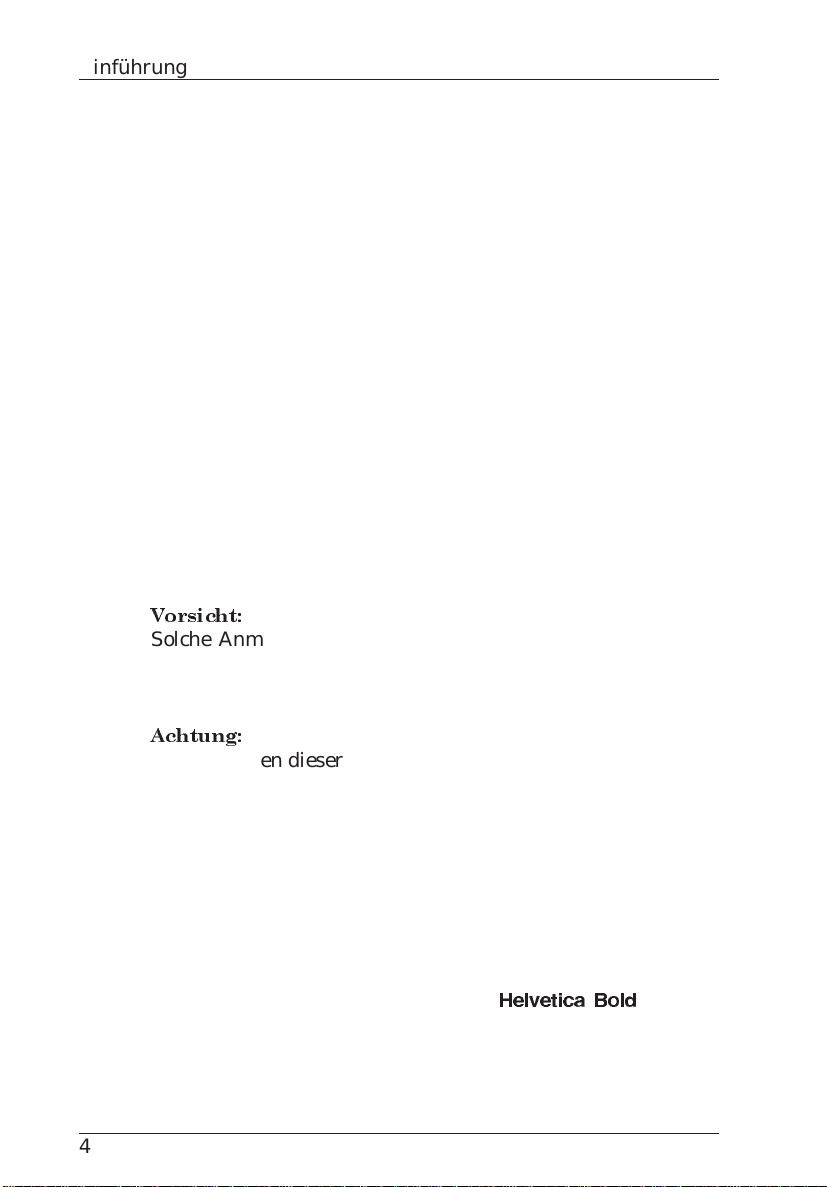
Einführung
Dieses Benutzerhandbuch
In diesem Handbuch finden Sie alle Informationen zur Verwendung
des Stylus COLOR 300, vom Auspackenbis zu den verfügbaren Druckmedien. Hier wird die Druckerinstallation, die Arbeit mit dem Bedienfeld de s Druckers, die Papierverarbeitung und Maßnahmen bei
Problemen mit dem Drucker beschrieben.
Online-Hilfe
Für alle Windows-Anwender eine unverzichtbare Informationsquelle.
In der Online-Hilfe zum Druckertreiber und den Utilities finden Sie
schnellund gezieltAntwortenauf IhreFragen, nützlicheTipsundHilfe
beiProblemen. DieOnline-Hilfewird automatisch mitinstalliert, wenn
Sie den Druckertreiber installieren. Lesen Sie hierzu auch das Begleitheft “Druckersoftware für den PC”.
Symbole im Handbuch
Vorsicht:
w
Solche Anmerkungen müssen unbedingt befolgt werden, um
sich als Benutzer vor körperlichen Schäden wie Stromschlag
zu schützen.
Achtung:
c
Hinweise
enthalten wichtige Zusatzinformationen und nützliche Tips zur Arbeit
mit dem Drucker.
Software-Begriffe (MS-Windows, EPSON-Druckertreiber, Utilities
etc.), Bedienfeldtasten und -anzeigen, Bildschirmanzeigen sowie erforderliche Eingaben sind durch die Schriftart
zeichnet.
4
Anmerkungen dieser Art müssen befolgt werden, um Schäden
an DruckeroderComputer zu vermeiden bzw. um unerwartete
Probleme wie Datenverlust zu verhindern.
Helvetica Bold
gekenn-
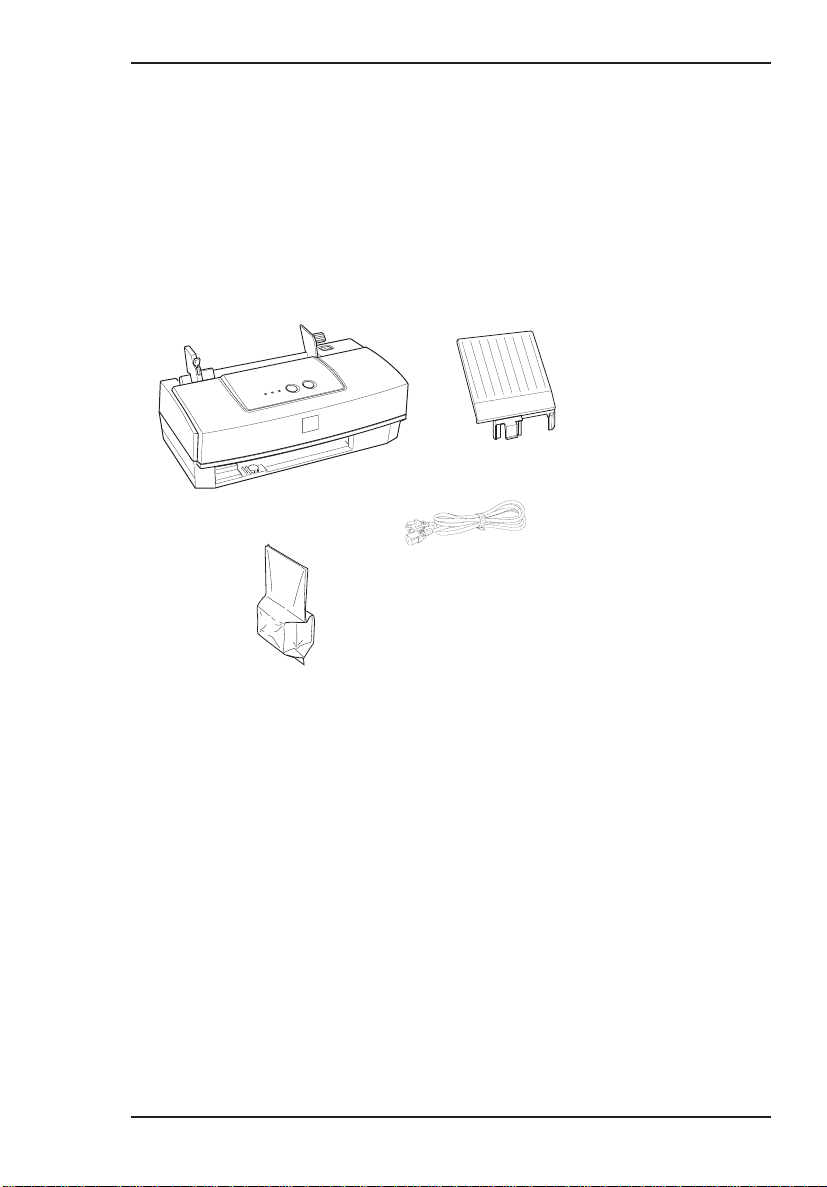
Drucker aufstellen
1 Drucker aufstellen
1.1 Drucker auspacken
Zum Lieferumfang des Druckers gehören eine CD mit de r
Druckersoftware und die folgenden Teile:
Papierstütze
Drucker
Netzkabel
Der Netzanschluß (Steckdose)
Tintenpatrone
variiert je nach Land. Vergewissern
Sie sich, daß der Netzstecker des
beigepackten Netzkabels passend
für Ihren Standort ist.
Bevor Sie den Drucker aufstellen und benutzen können, müssen Sie
die Transportsicherungen und das Verpackungsmaterial vollständig
entfernen. Befolgen Sie dabei die Anweisungen auf dem im Drucker
befindlichen Hinweisblatt. Heben Sie die Transportsicherungen und
das Verpackungsmaterial für den Fall auf, daß Sie den Drucker später
einmal transportieren müssen.
Achtung:
c
Der Drucker kann nicht auf andere Spannungswerte umgerüstetwerden.Auf der Druckerrückseite befindetsich ein Aufkleber, auf dem die Sollwerte des Druckers angegeben sind.
Achten Sie darauf, daß diese Werte mit den Spannungswerten
der Steckdose übereinstimmen. Ist dies nicht der Fall, darf der
Druckernicht angeschlossen werden.Wenden Siesichan einen
autorisierten EPSON-Fachhändler.
1-1

Drucker aufstellen
1.2 Papierstütze aufsetzen
Setzen Sie die Papierstütze in die Nut auf der Rückseite des Druckers.
1.3 Standort wählen
Bei der Auswahl eines Druckerstandortes sollten folgende Empfehlungen berücksichtigt werden:
H
Stellen Sie den Drucker auf eine glatte, ebene Oberfläche. Wenn
der Drucker geneigt steht, kann er nicht störungsfrei arbeiten.
H
Stellen Sie den Drucker in der Nähe des Computers auf, so daß das
Schnittstellenkabel problemlos angeschlossen werden kann.
H
Lassen Sie vor dem Drucker ausreichend Ablageplatz, so daß das
bedruckte Papier problemlos ausgegeben werden kann.
H
Stellen Sie den Drucker zur Bedienung und Wartung frei zugänglich auf.
1-2
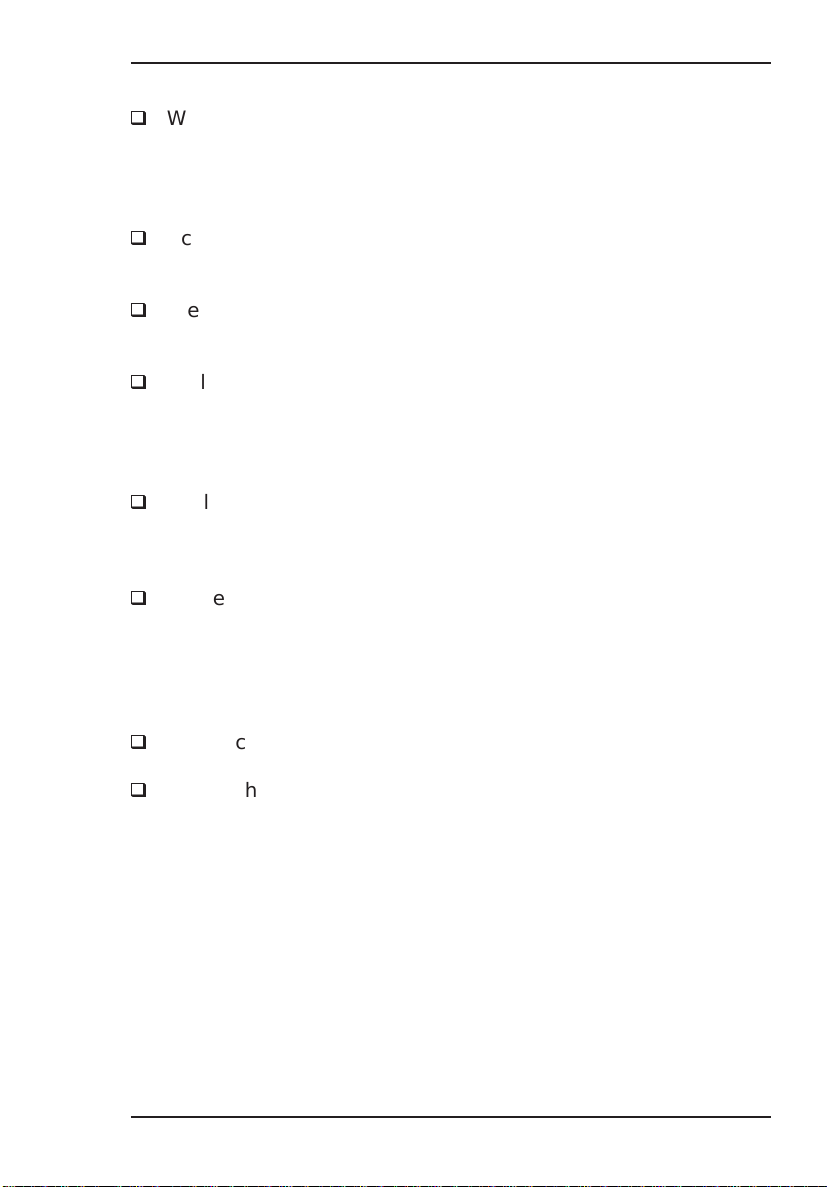
Drucker aufstellen
H
Wählen Sie den Stand- bzw. Lagerungsort so, daß der Drucker vor
starken Temperat ur- und Feuchtigkeits schwankungen sowie
direkterSonneneinstrahlung,starkemLichteinfalloderübermäßiger Hitze geschützt ist.
H
Achten Sie darauf, daß der Drucker nicht Vibrationen und Stößen
ausgesetzt ist.
H
StellenSie denDrucker soauf, daßderSteckerjederzeitproblemlos
aus der Netzsteckdose gezogen werden kann.
H
Schließen Sie den Drucker nicht anschaltbare oder timergesteuerte Steckdosen bzw. an Stromkreise an, von denen auch andere,
leistungsintensive Verbraucher Spannung annehmen, da dies zu
plötzlichen ungünstigen Spannungsschwankungen führen kann.
H
Stellen Sie das gesamte Computersystem auf keinen Fall in der
Nähe potentieller, elektromagnetischer Störfelder (z.B. Lautsprecher oder Basisgeräte eines Funktelefons) auf.
H
Schließen Sie den Drucker nur an geerdete Steckdosen an und
benutzen Sie keinen Adapterstecker.
Für den Einsatz eines Druckertisches müssen folgende Voraussetzungen gegeben sein:
H
Der Tisch sollte eine Tragfähigkeit von mindestens 10 kg haben.
H
Die Tischfläche darf nicht geneigt sein, da der Drucker absolut
gerade stehen muß.
1-3
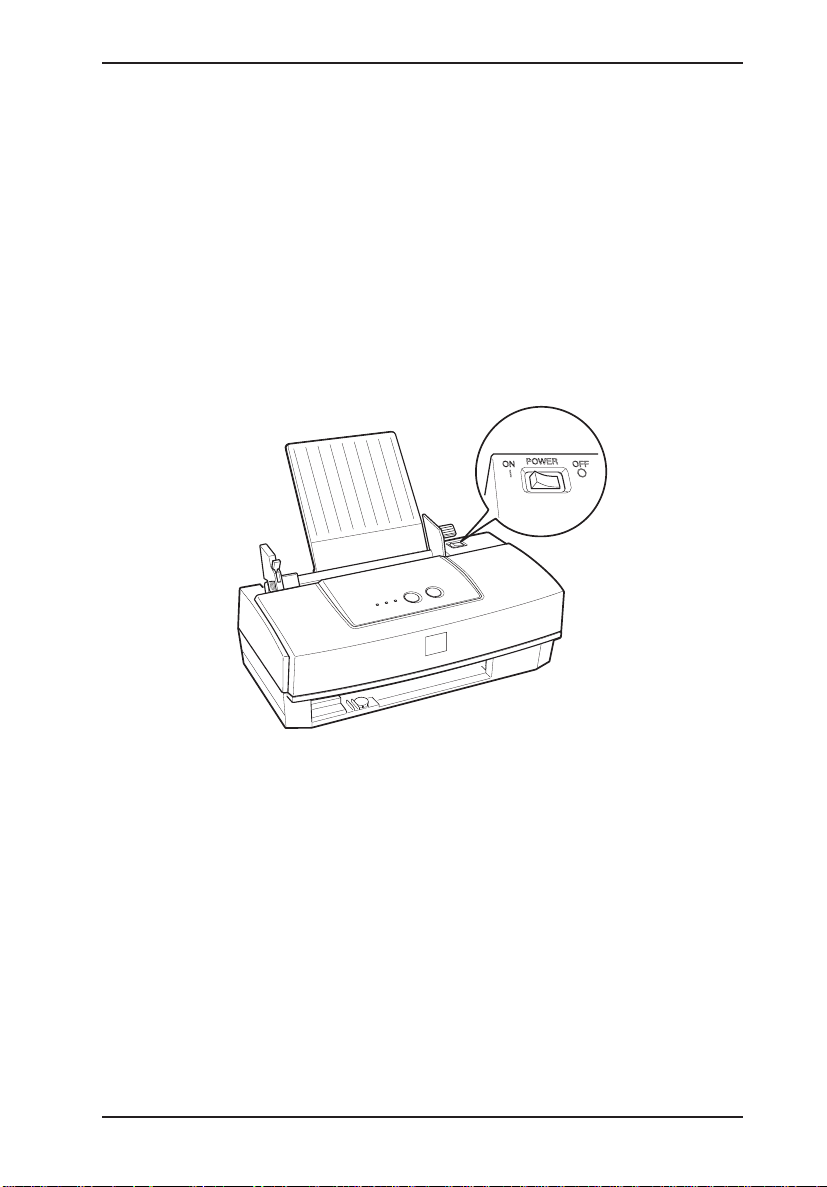
Drucker aufstellen
1.4 Drucker an die Stromversorgung
anschließen
Um den Drucker an die Stromversorgung anzuschließen, gehen Sie
folgendermaßen vor:
1. Stellen Sie sicher, daß der Drucker ausgeschaltet ist.
Hinweis:
Verwenden Sie zum Ausschalten des Druckers immer den Netzschalter rechts oben auf dem Drucker.
2. Vergewissern Sie sich, daß die Spannungswerte laut Typenschild
auf der Druckerrückseite mit dem Sollwert Ihrer Steckdosenspannungübereinstimmen. Kontrollieren Sieauch,ob dasNetzkabelzu
Ihrer Spannungsversorgung paßt.
Achtung:
c
1-4
Der Drucker kann nicht auf andere Spannungswerte umgerüstet werden. Achten Sie darauf, daß die Nennspannung des
Druckers mit den Spannungswerten der Steckdose übereinstimmt. Ist dies nicht der Fall, darf der Drucker nicht angeschlossen werden. Wenden Sie sich an einen autorisierten
EPSON-Fachhändler.
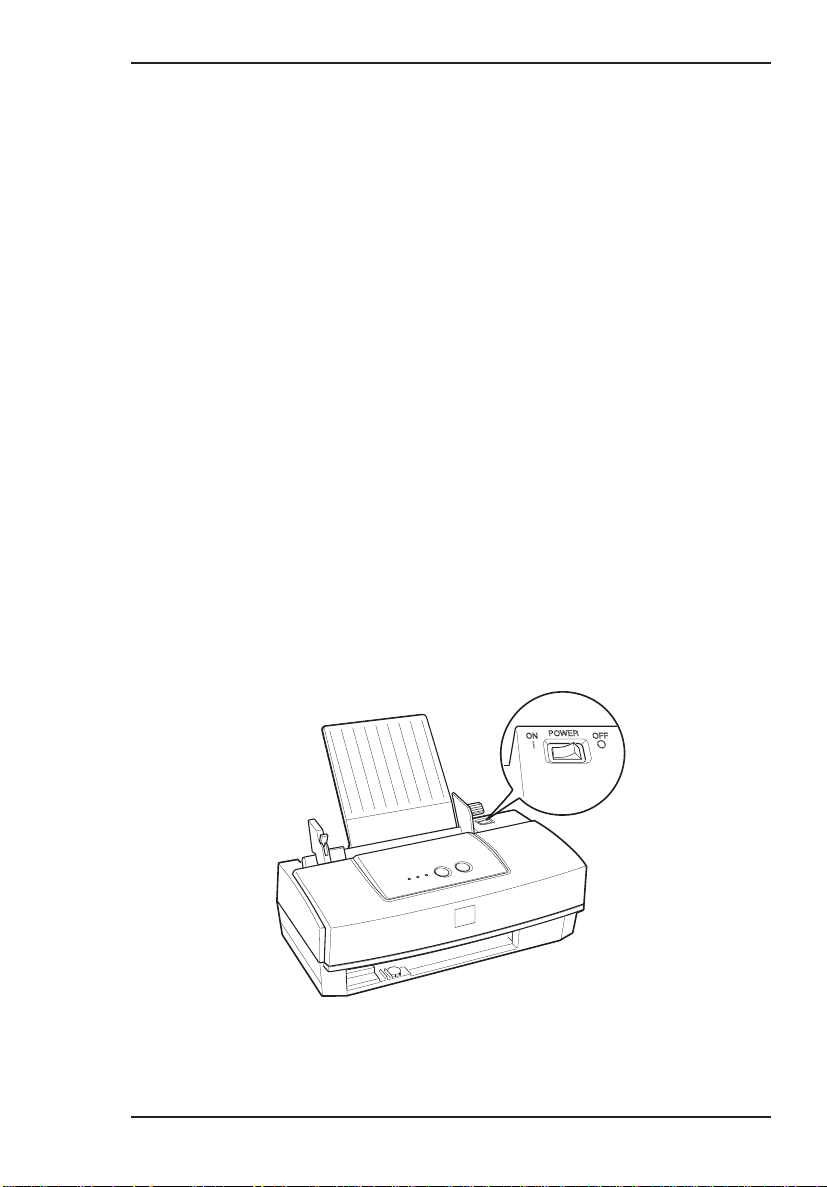
Drucker aufstellen
3. Stecken Sie das Netzkabel in den Netzanschluß auf der Drukkerrückseite.
4. Stecken Sie den Stecker am anderen Ende des Netzkabels in eine
vorschriftsmäßig geerdete Steckdose.
1.5 Tintenpatrone installieren
Vorsicht:
w
Hinweis:
Nehmen Sie die Tintenpatrone erst unmittelbar vor der Installation aus
der Verpackung, da die Tinte ansonsten austrocknen kann.
Um die Tintenpatrone zu installieren, gehen Sie folgendermaßen vor:
Die kompakte Bauweise der Tintenpatrone verhindert normalerweise ein Auslaufen der Tinte. Wenn jedoch Tintenspritzer
auf Ihre Haut gelangen sollten, waschen Sie sie sofort mit
Wasser und Seife ab. Sollte Tinte in Ihre Augen gelangen,
spülen Sie diese sofort mit reichlich Wasser aus.
1. SchaltenSie den Druckerein. Die Anzeigen P und V leuchten auf.
1-5
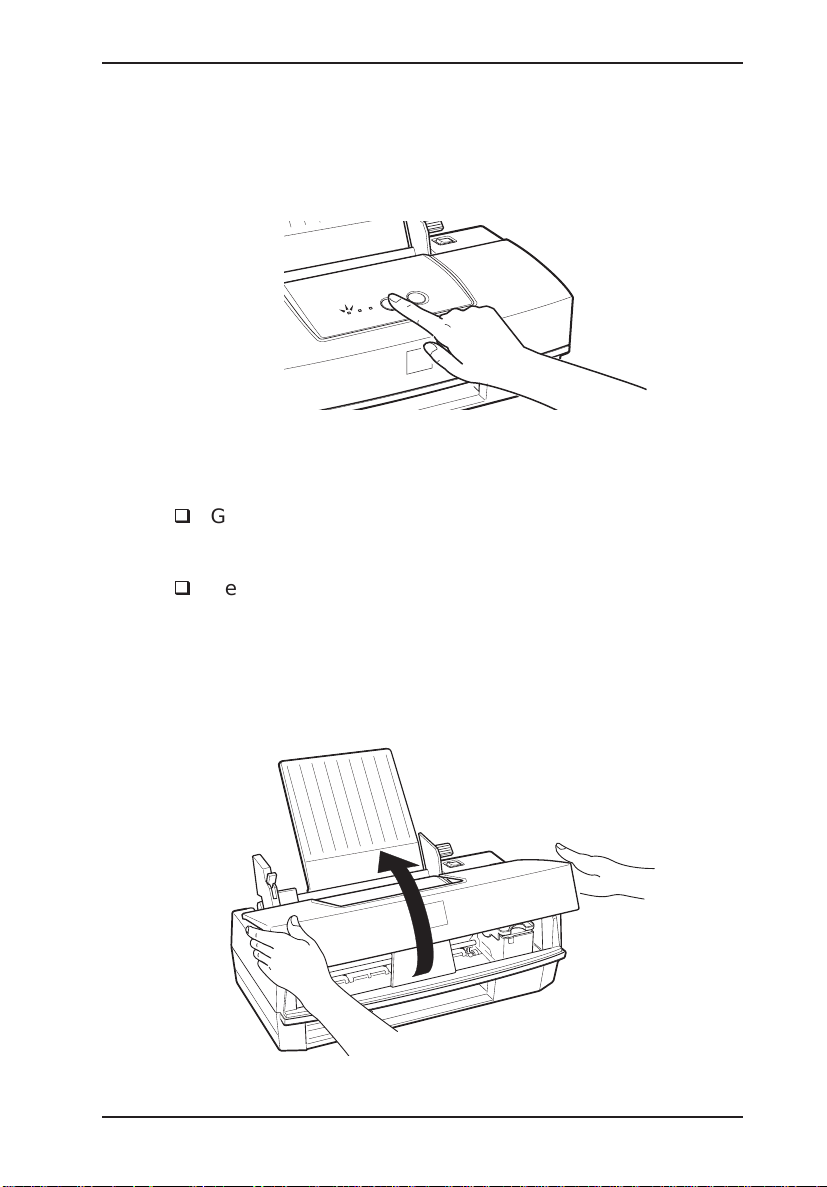
Drucker aufstellen
2. HaltenSie die Taste T ca. 3 Sekunden lang gedrückt. Die Anzeige
P blinkt und der Druckkopf bewegt sich leicht nach links in die
Position zum Installieren der Tintenpatrone.
Achtung:
H
c
Greifen Sie nie in den Papierweg, da der Drucker dadurch
beschädigt werden kann.
H
Benutzen Sie zum Bewegen des Druckkopfs immer die
Taste T. Versuchen Sie niemals, den Druckkopf mit der
Hand zu bewegen; dies kann den Drucker beschädigen.
3. Öffnen Sie die Druckerabdeckung, indem Sie sie an beiden Seiten
fassen und hochklappen.
1-6
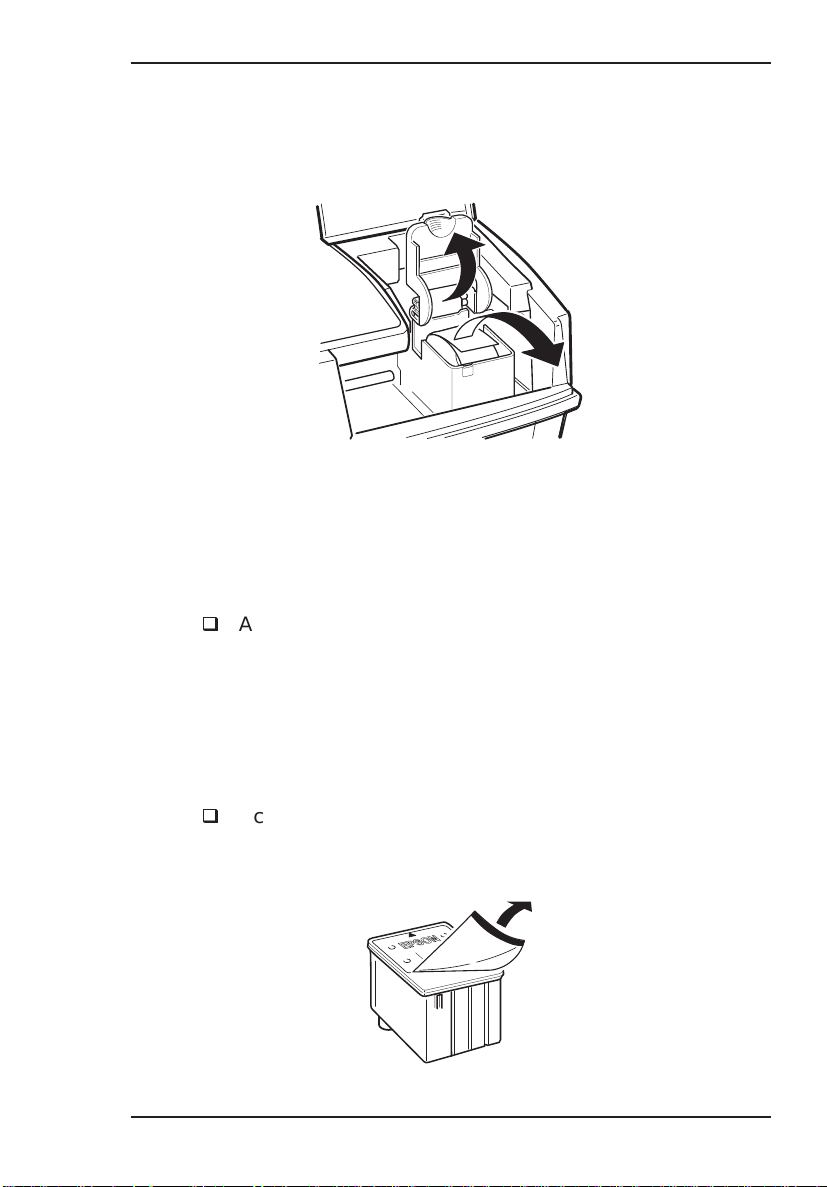
Drucker aufstellen
4. Ziehen Sie den Arretierbügel für die Tintenpatrone so weit wie
möglich nach oben, um ihn zu lösen. Entfernen Sie anschließend
den Papierstreifen aus der Halterung der Tintenpatrone.
5. Nehmen Sie die Tintenpatrone aus der Kartonverpackung und
anschließendaus der Folienverpackung heraus.ZiehenSie nur den
abnehmbarengelbenTeildes Versiegelungsbandes an derOberseite der Tintenpatrone ab.
Achtung:
H
c
AchtenSie darauf,daß Sie immerden abnehmbarengelben
(niemalsden weißen)Teildes Versiegelungsbandes vonder
OberseitederTintenpatrone entfernen. Wird dasVersiegelungsband nicht entfernt und ein Druckvorgang gestartet,
kann die Tintenpatrone dadurch unbrauchbar werden,
selbst wenn Sie das Versiegelungsband hinterher noch
entfernen.
H
Achten Sie darauf, daß Sie das Versiegelungsband an der
UnterseitederTintenpatrone nichtabziehen, da ansonsten
die Tinte auslaufen könnte.
(S020138)
1-7
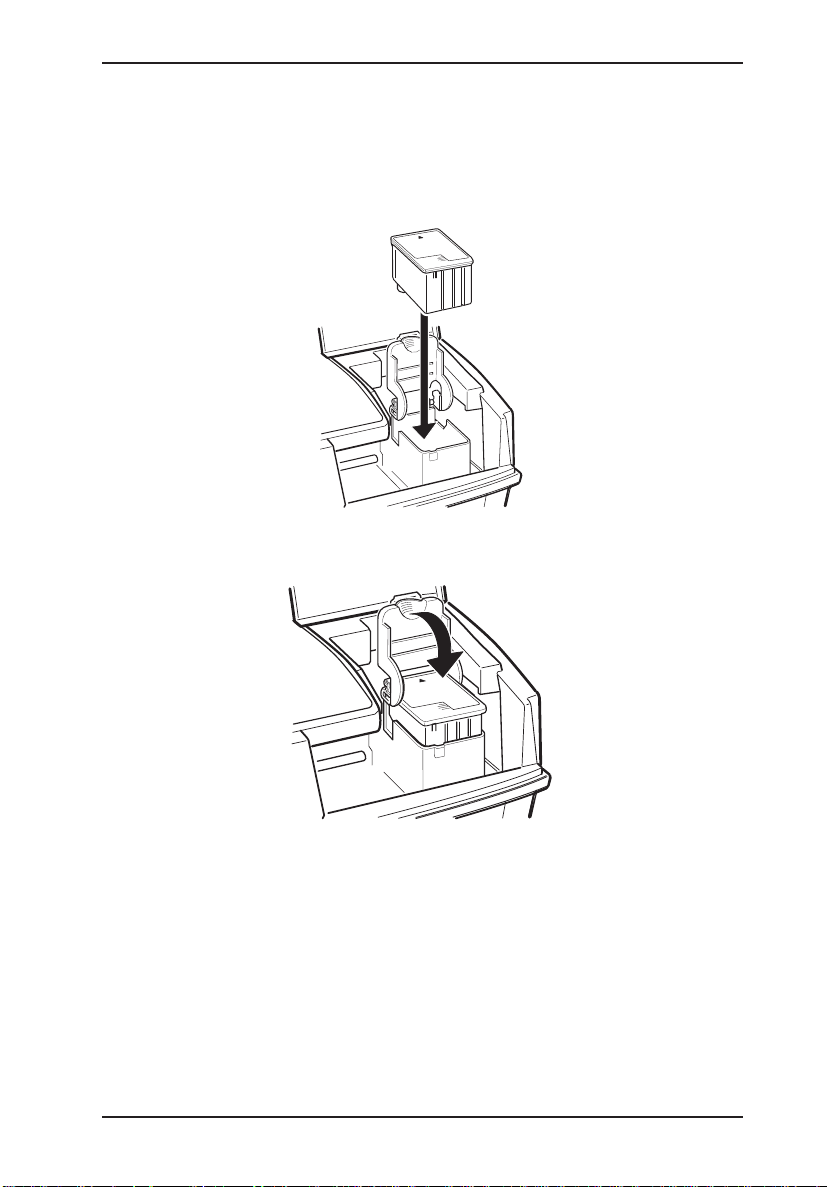
Drucker aufstellen
6. Setzen Sie die Tintenpatrone so in die Halterung ein, daß das
Etikett nach oben zeigt und die Pfeilmarkierung zur Drukkerrückseite hin weist. Üben Sie keinen Druck auf die Tintenpatrone aus.
7. Drücken Sie den Arretierbügel nach unten, bis er einrastet.
c
1-8
Achtung:
Nach der Installation dürfen Sie den Arretierbügel nur lösen,
um die Tintenpatrone auszutauschen. Die Tintenpatrone darf
nur zum Austausch herausgenommen werden; andernfalls besteht die Gefahr, daß sie unbrauchbar wird.
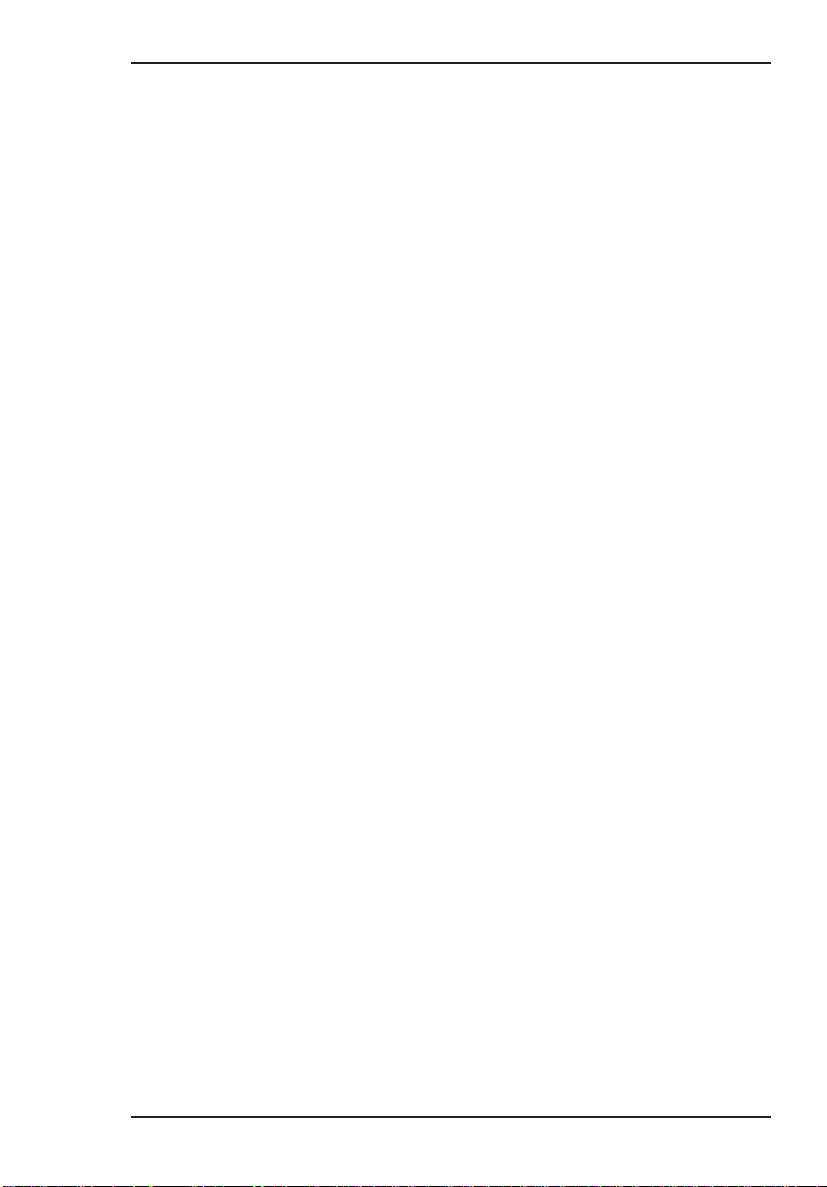
Drucker aufstellen
8. Drücken Sie die Taste T erneut, um den Druckkopf ganz nach
rechts in die Abdeckposition zurückzubewegen.
Hinweis:
Wird die Taste T nicht gedrückt, fährt der Druckkopf ca. 60 Sekunden nach der Installation der Tintenpatrone automatisch nach
rechts in die Abdeckposition zurück.
Nach der Installation der Tintenpatrone aktiviert der Drucker anschließend automatisch das Tintenzuleitungssystem. Dieser Vorgang dauert bei der Erstinstallation der Tintenpatrone mehrere
Minuten. Während das Tintenzuleitungssystem aktiviert wird,
bewegt sich der Druckmechanismus.
Achtung:
c
9. Schließen Sie die Druckerabdeckung.
Die Lebensdauer einer Tintenpatrone ist abhängig von der Textmenge
sowie der Anzahl gedruckter Farben und der Farbmenge pro Seite.
Während das Tintenzuleitungssystem aktiviert wird, blinkt
die Anzeige P. Schalten Sie niemals den Drucker aus, solange
die Anzeige P noch blinkt.
Hinweis:
Informationen zum Austausch einer Tintenpatrone erhalten Sie in Abschnitt 3.1.
1-9
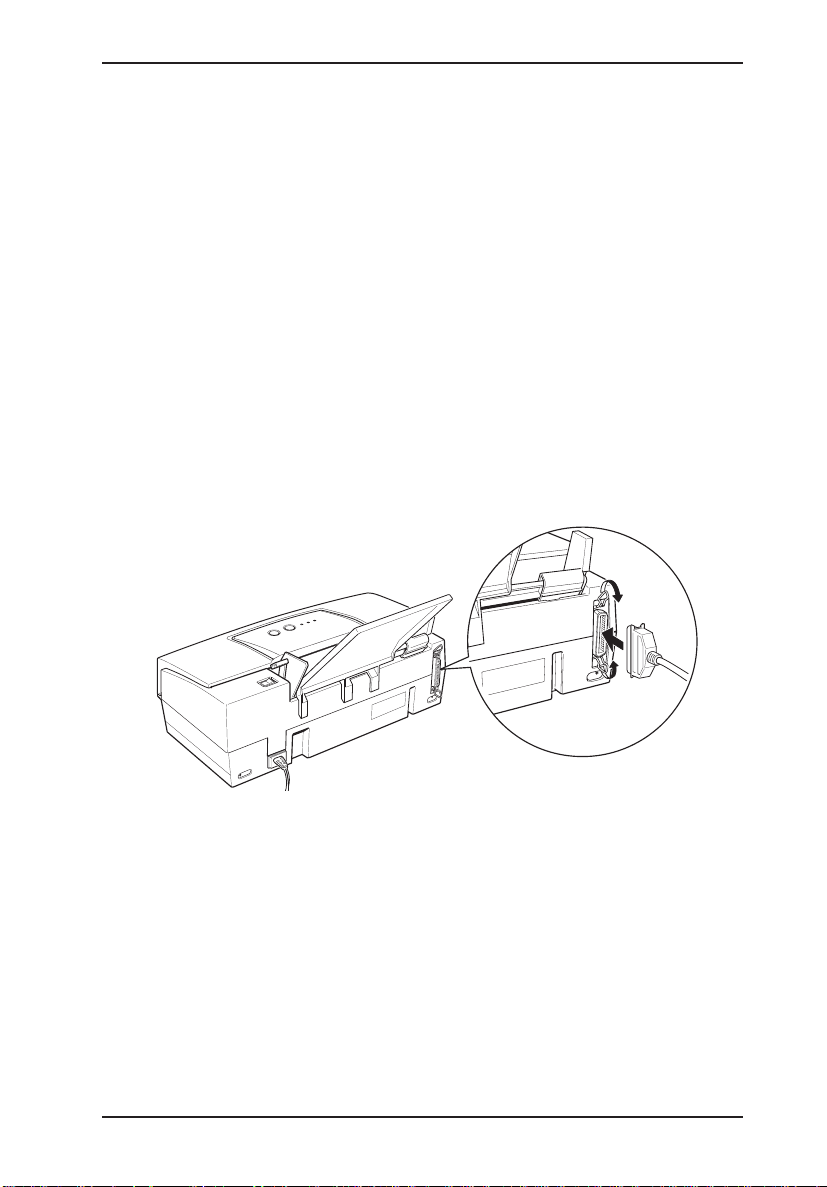
Drucker aufstellen
1.6 Drucker an den PC anschließen
Sie benötigen ein abgeschirmtes, verdrilltes paralleles Schnittstellenkabel, mit dem Sie den PC an den Drucker anschließen.
Um den Drucker an den PC anzuschließen, gehen Sie folgendermaßen
vor:
1. Stellen Sie sicher, daß Drucker und PC ausgeschaltet sind.
2. Stecken Sie ein Ende des parallelen Schnittstellenkabels fest auf
den Schnittstellenanschluß an der Druckerrückseite. Drücken Sie
die Drahtklemmen am Druckeranschluß zusammen, so daß sie in
die Einkerbungen am Kabelanschluß einrasten. Befindet sich ein
Massedraht am Kabel, verbinden Sie diesen mit dem Masseanschluß am Drucker unterhalb des Schnittstellenanschlusses.
3. Stecken Sie das andere Ende des Schnittstellenkabels auf die
paralleleSchnittstelledes PC.Fallsvorhanden, verbindenSieauch
hier den Massedraht mit dem Masseanschluß am PC.
Nachdem Sie den Drucker installiert und an Ihren PC angeschlossen
haben, installieren Sie die Druckersoftware. Sie befindet sich auf der
mitgelieferten CD.
1-10
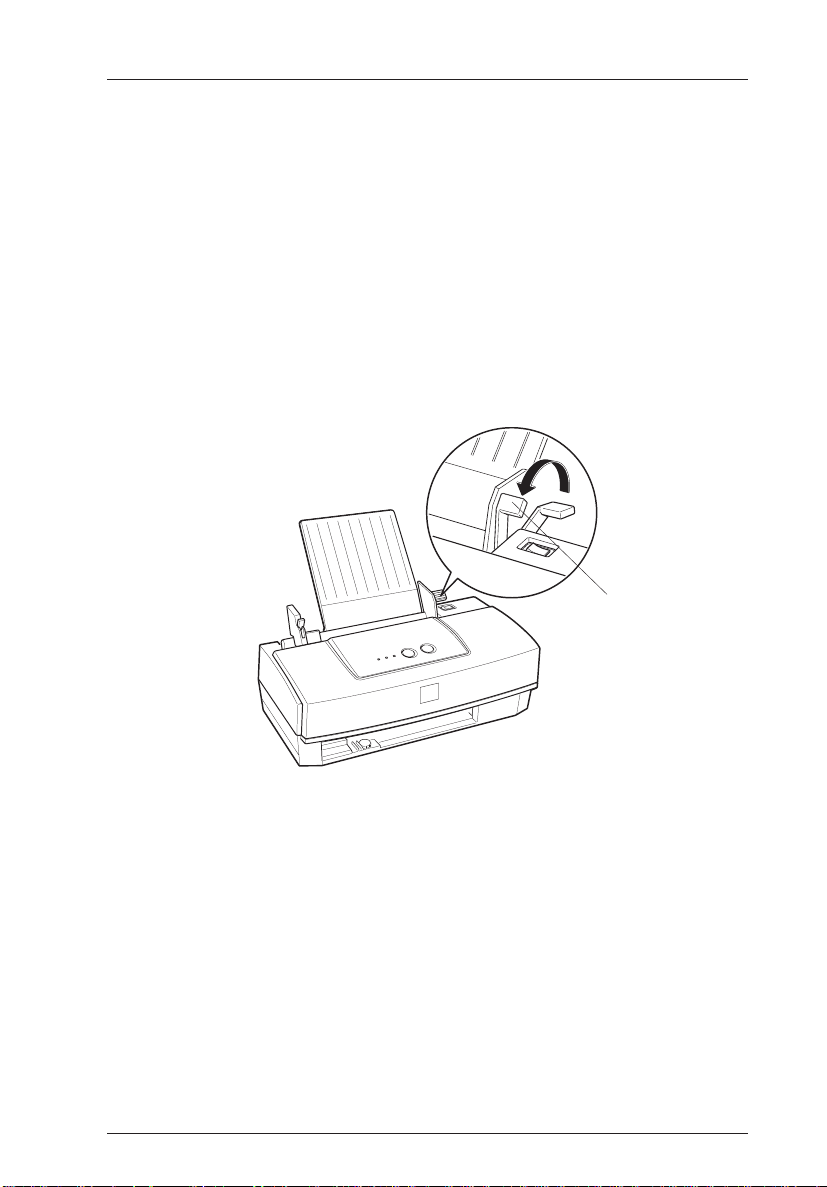
Papierverarbeitung
2 Papierverarbeitung
2.1 Normalpapier einlegen
In diesem Abschnitt wird beschrieben, wie Sie Normalpapier in den
Drucker einlegen. Die Verarbeitung spezieller Druckmedien, wie z.B.
Briefumschläge, wird in Abschnitt 2.2 ausführlich behandelt.
1. StellenSie sicher, daß sich der Papierwahlhebel in derPosition für
Normalpapier befindet.
Position für
Normalpapier
2-1
